Facebook memiliki berbagai fitur baru untuk membantu pengguna dalam bermain. Selain itu terhubng dengan Facebook akan menambah berbagai fitur menarik dan mendapat akses seperti pertemanan. Untuk itu perlu adanya cara menambah akun Facebook untuk menghubungkannya.
Cara Menambah Akun Facebook
Biasanya pengguna memiliki lebih dari satu akun dengan tujuan berbeda. Maka dari itu saat ini tidak perlu membuka akun berbeda di perangkat lain. Pengguna bisa menggunakan satu aplikasi untuk membuka banyak akun. Berikut cara menambah akun Facebook hanya dalam satu perangkat:
1. Menambah Akun Melalui Aplikasi Handphone
Penggunaan aplikasi Facebook pada handphone lebih memudahkan dalam mengecek semua informasi. Tidak perlu membuka dan menutup akun dengan banyak usaha. Bahkan untuk memudahkan pengguna, Facebook dapat terhubung lebih dari satu akun pada handphone.
Baca juga : Cara Menghapus Cerita di Facebook
- Masuk menggunakan akun Facebook yang telah pengguna daftarkan
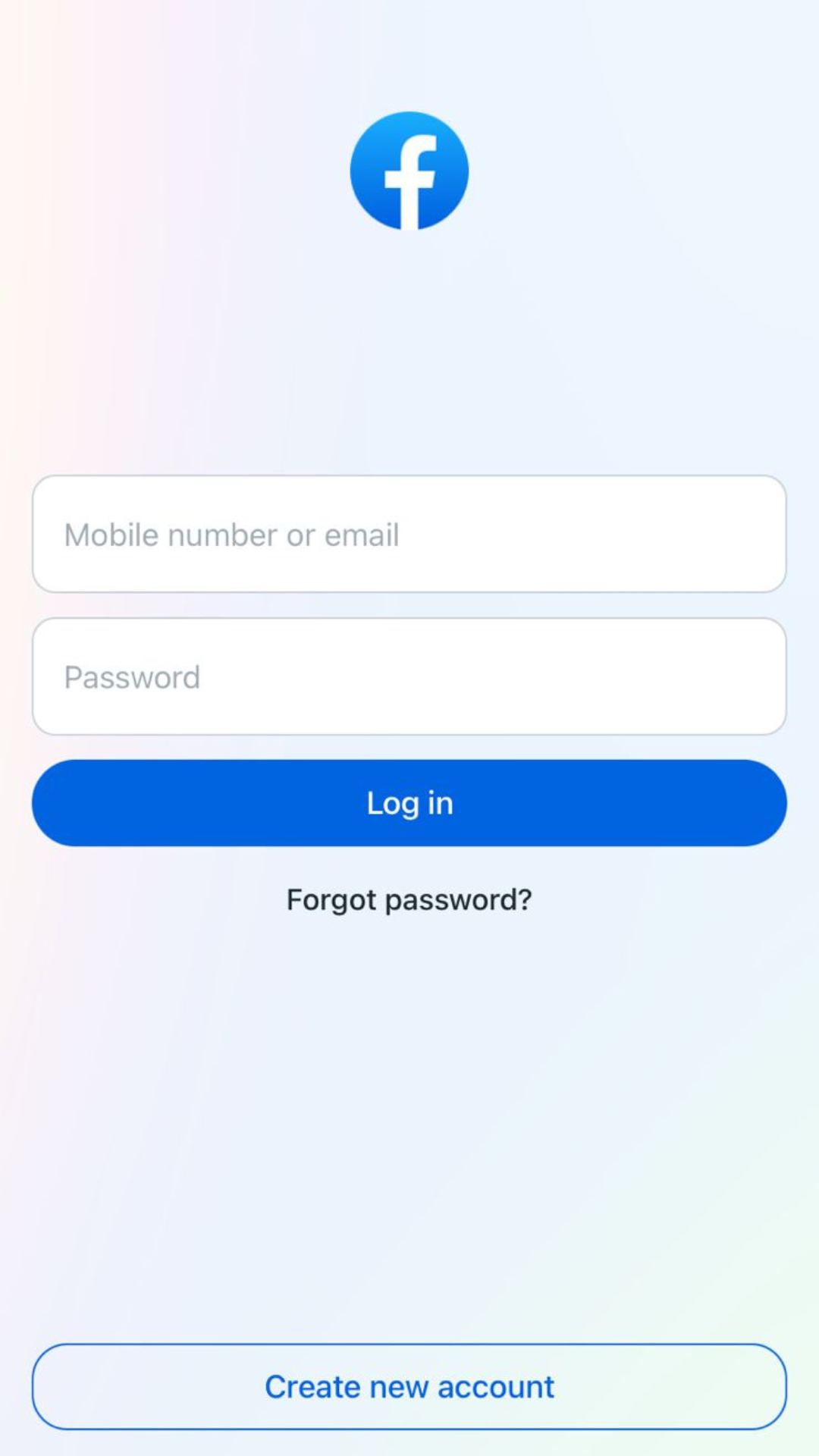
- Setelah itu klik garis tiga atau bagian menu

- Klik setting and privacy
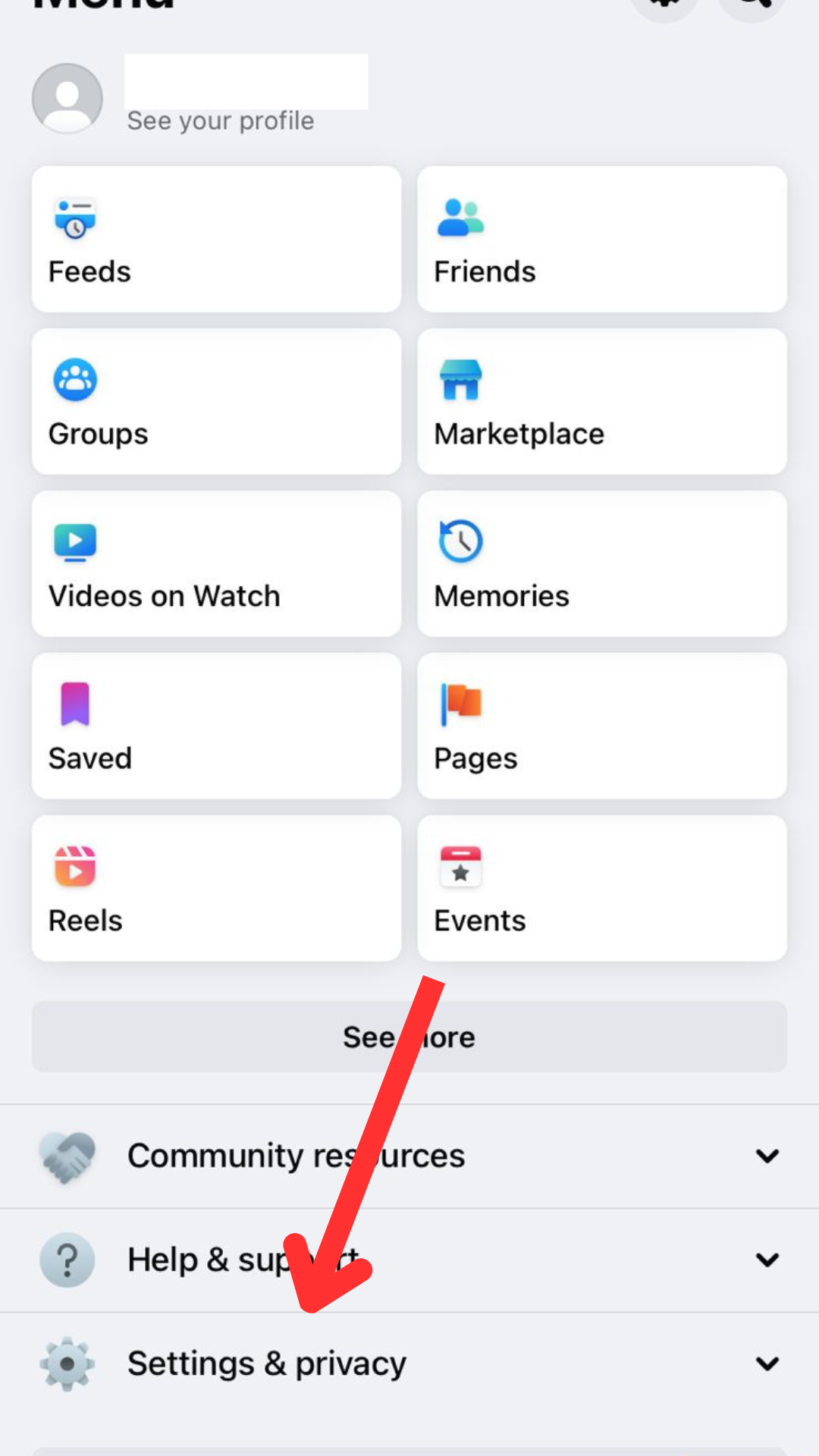
- Pilih settings
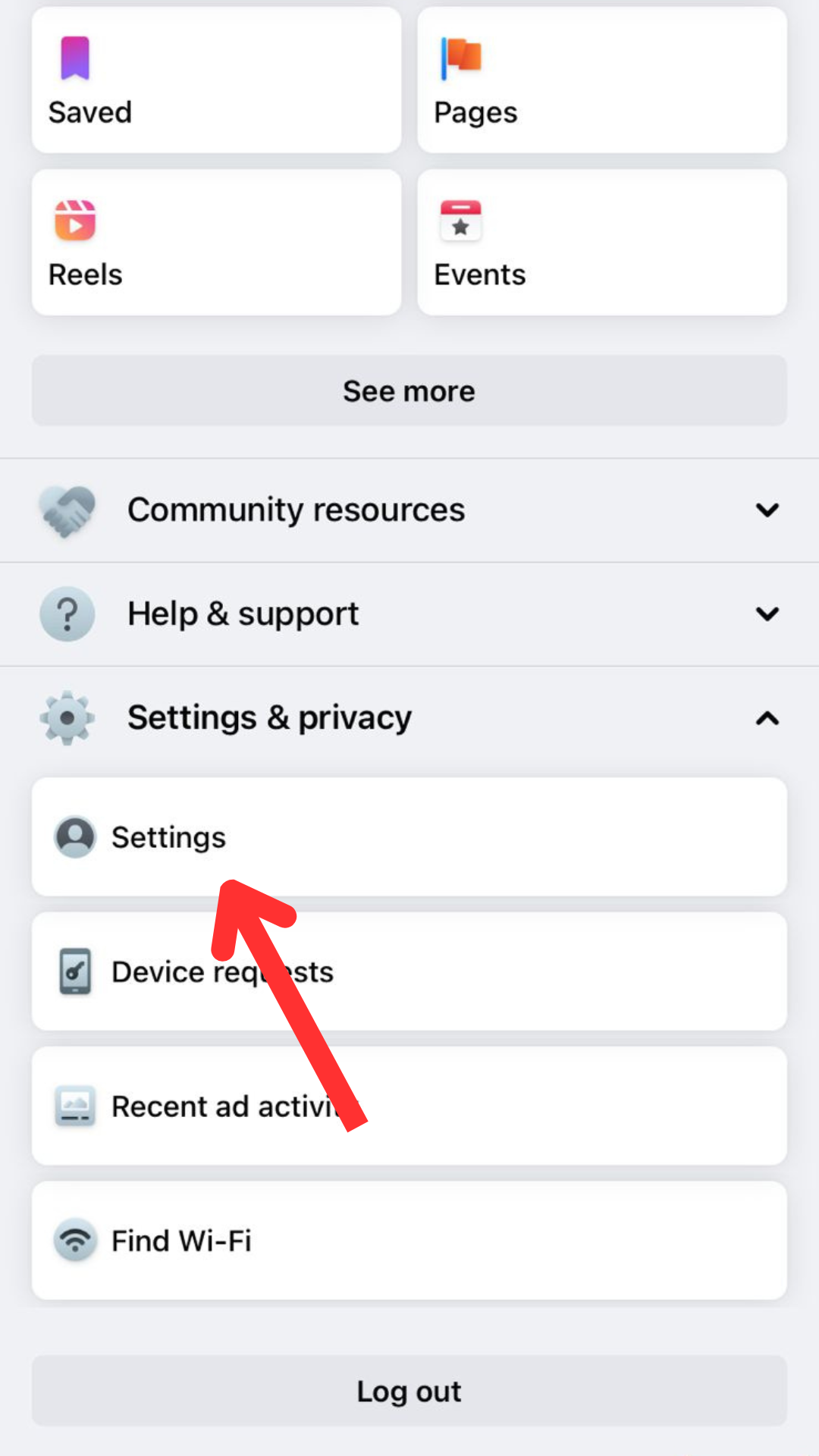
- Setelah itu masuk ke see more in accounts center
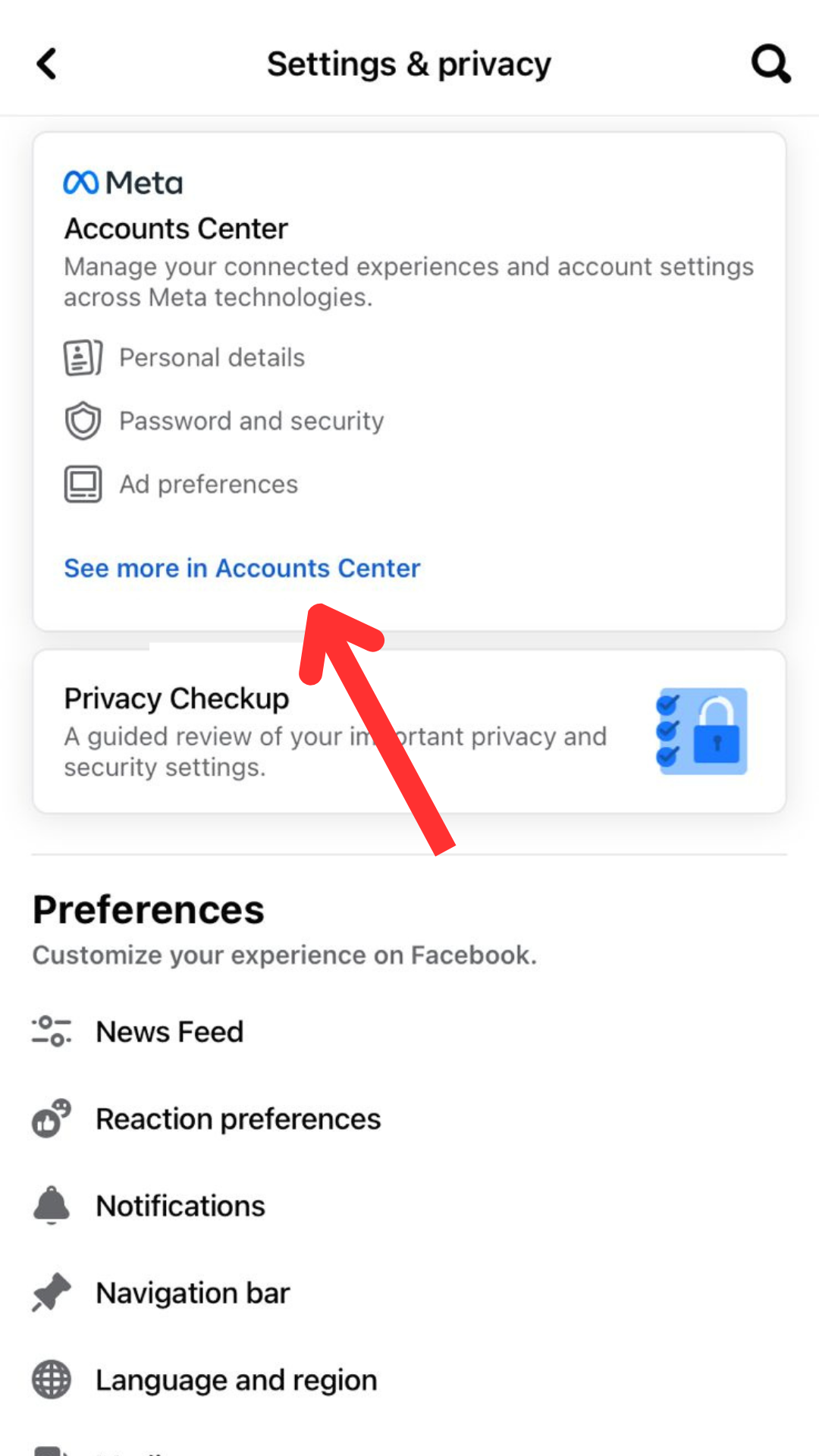
- Kemudian klik accounts
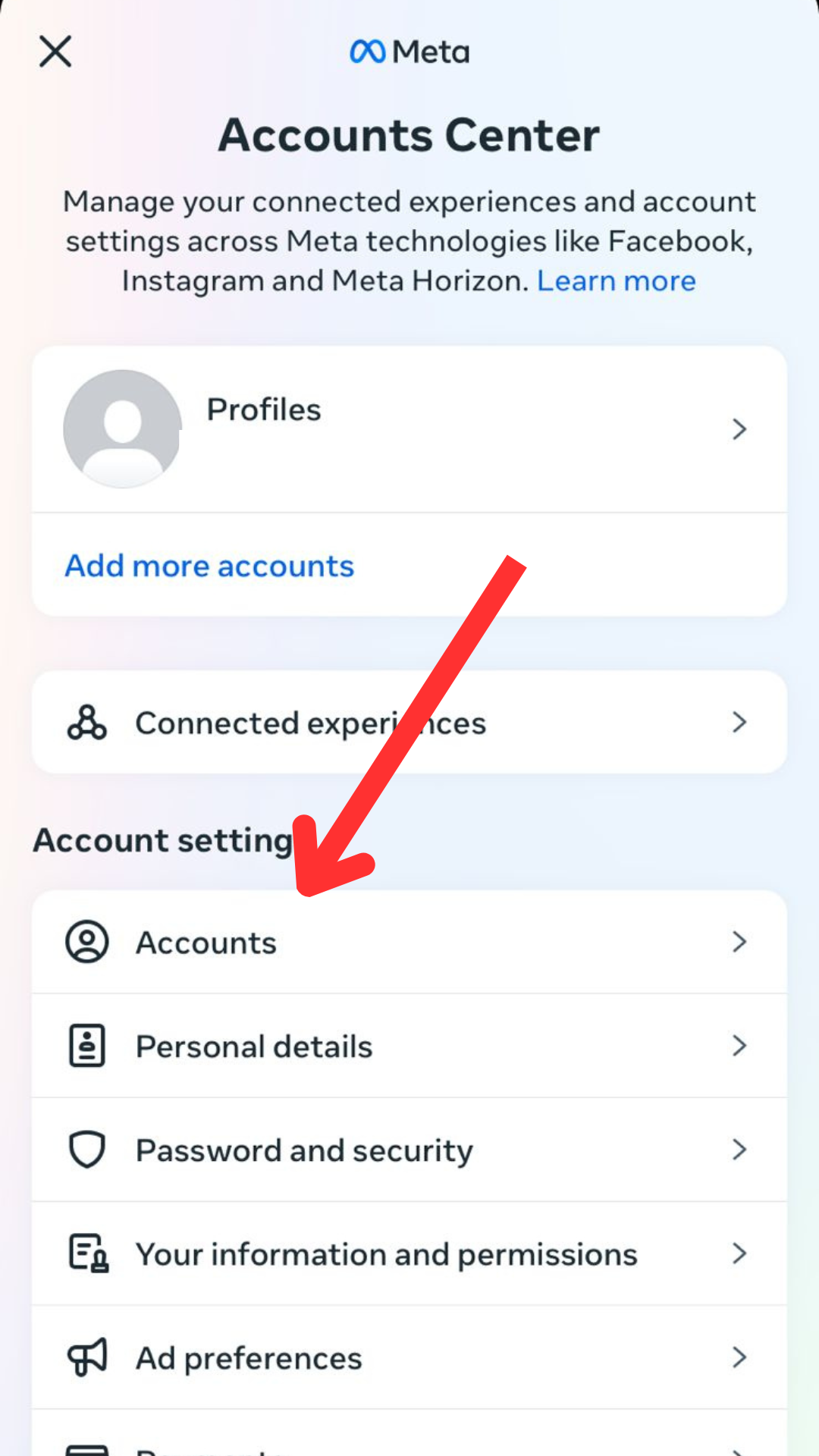
- Klik add accounts
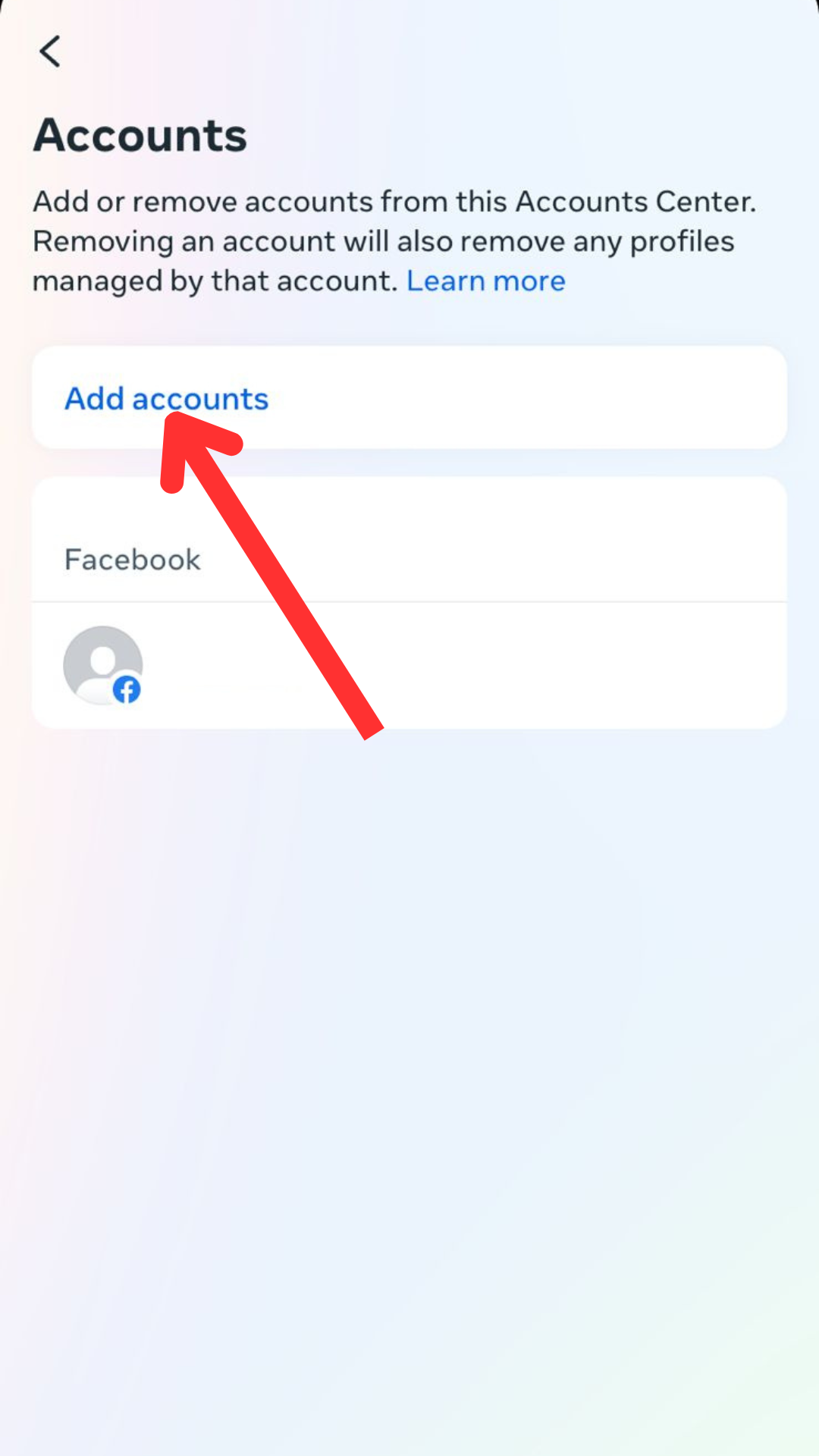
- Pilih akun yang ingin pengguna pilih untuk terhubung langsung dengan Facebook
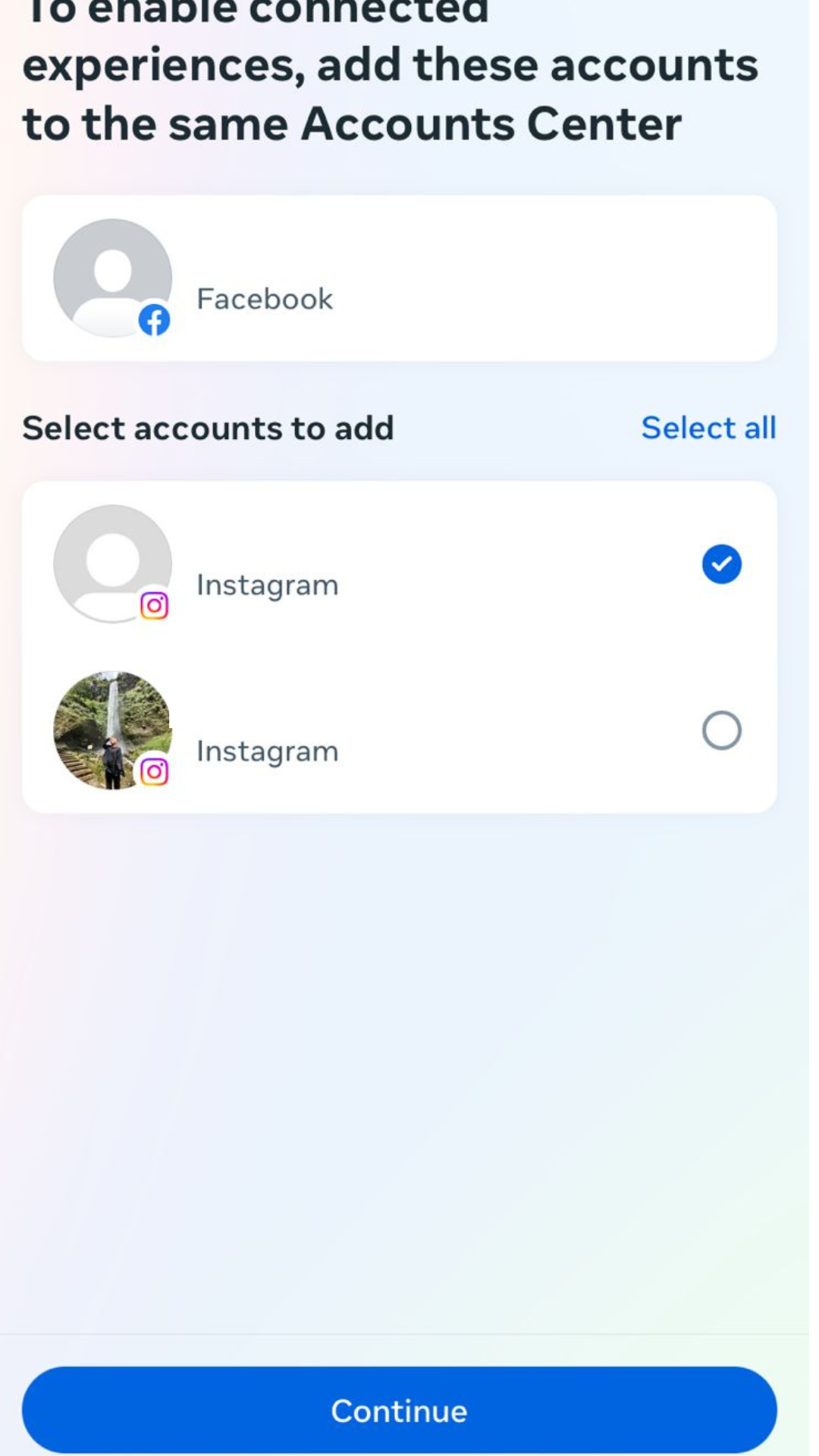
- Lalu tekan continue
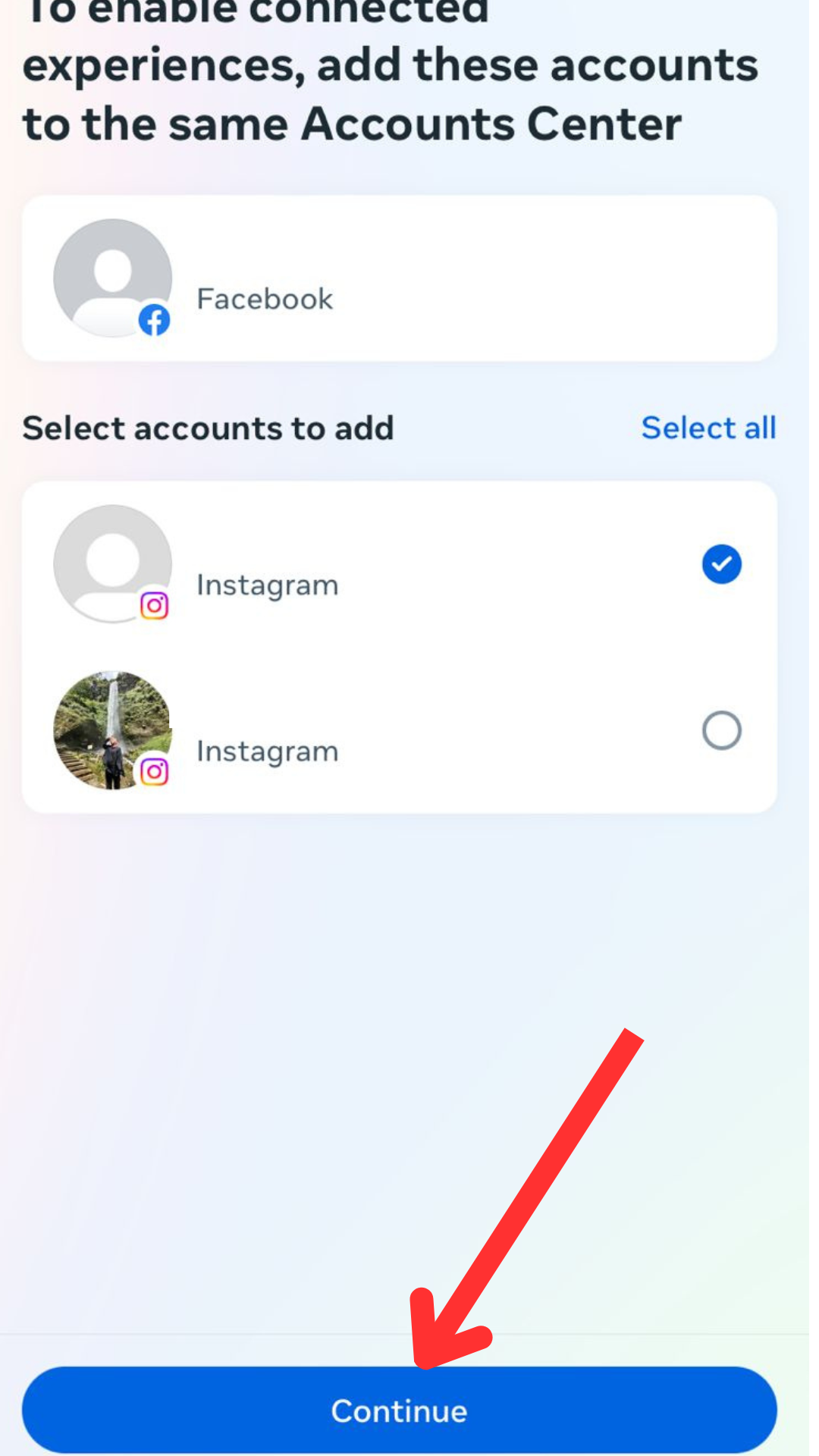
- Klik yes, finish adding
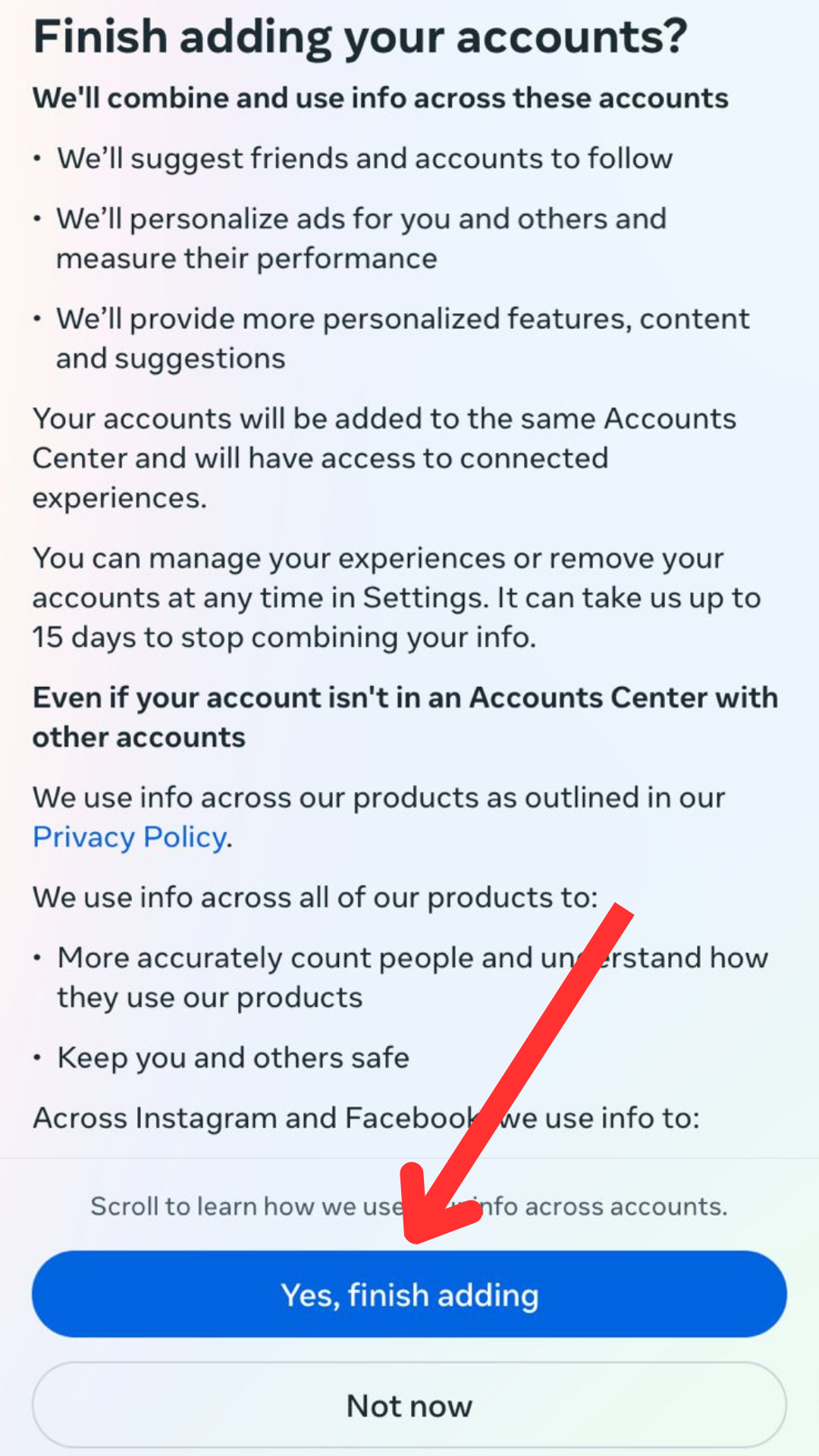
- Maka Facebook akan terhubung dengan akun lain
2. Tambahkan Akun Menggunakan Browser
Pengguna bisa membuka Facebook melalui desktop menggunakan browser. Namun tidak akan ada notifikasi aktivitas muncul dari desktop. Meskipun memiliki perbedaan dengan aplikasi, pengguna tetap bisa membuka lebih dari satu akun pada browser Facebook.
- Login menggunakan akun Facebook melalui browser seperti Chrome atau Firefox
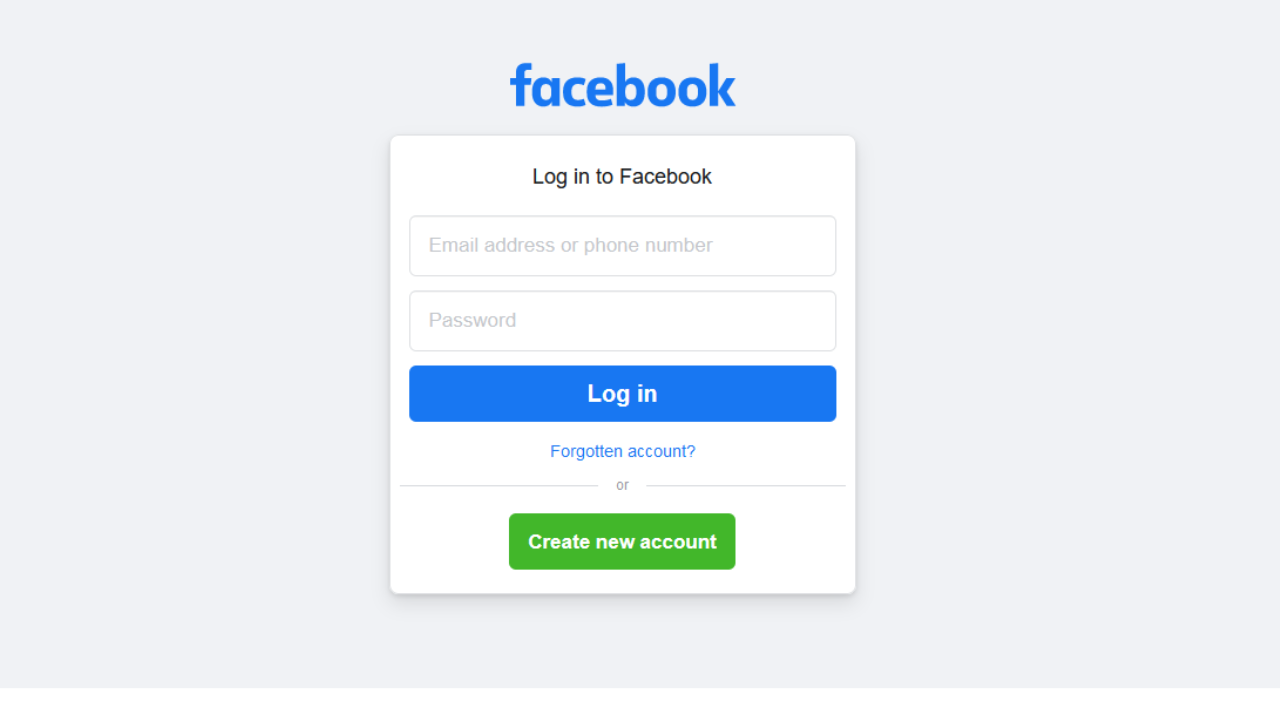
- Setelah itu klik foto profil pada pojok kanan atas
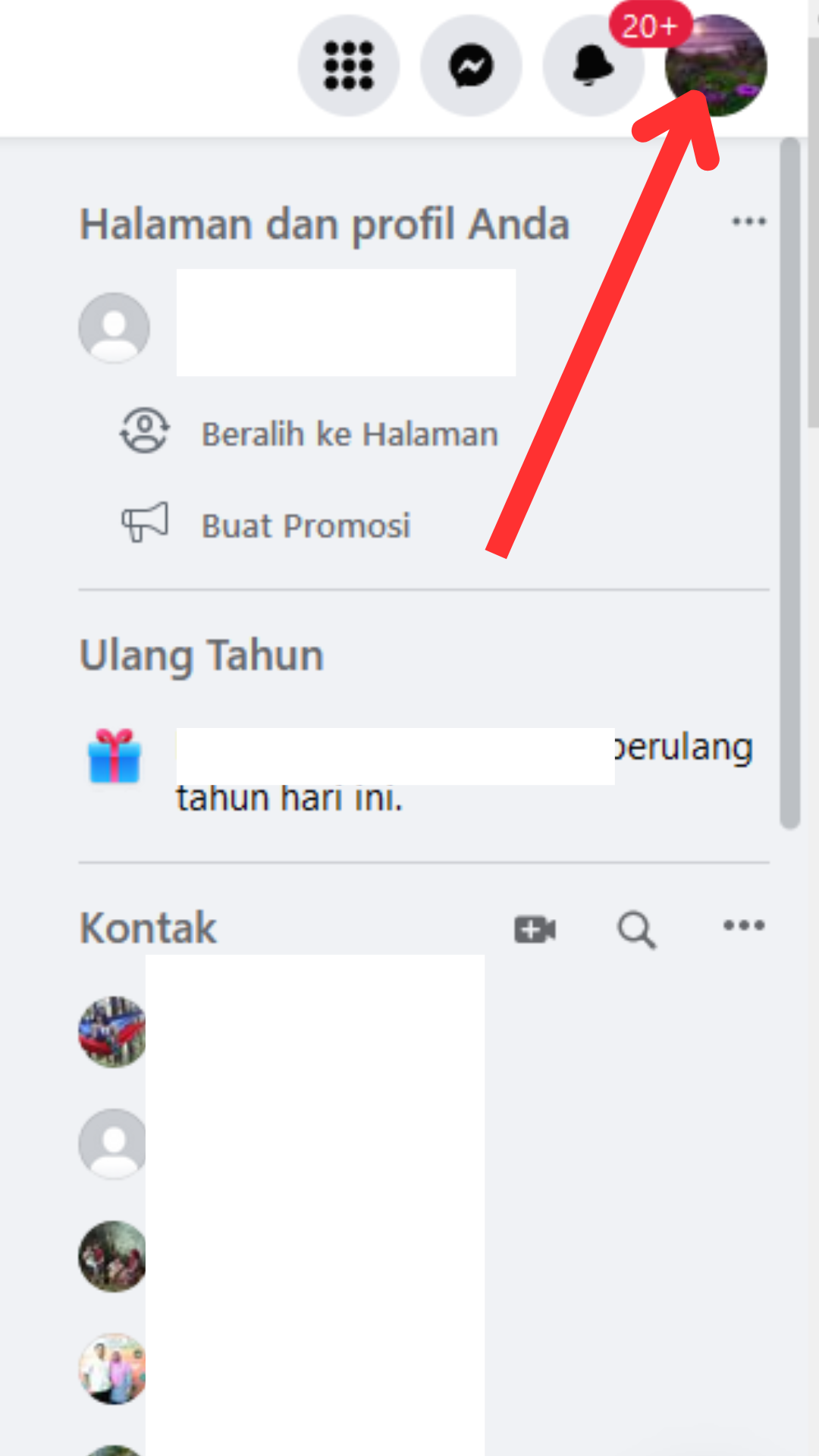
- Tekan pengaturan dan privasi
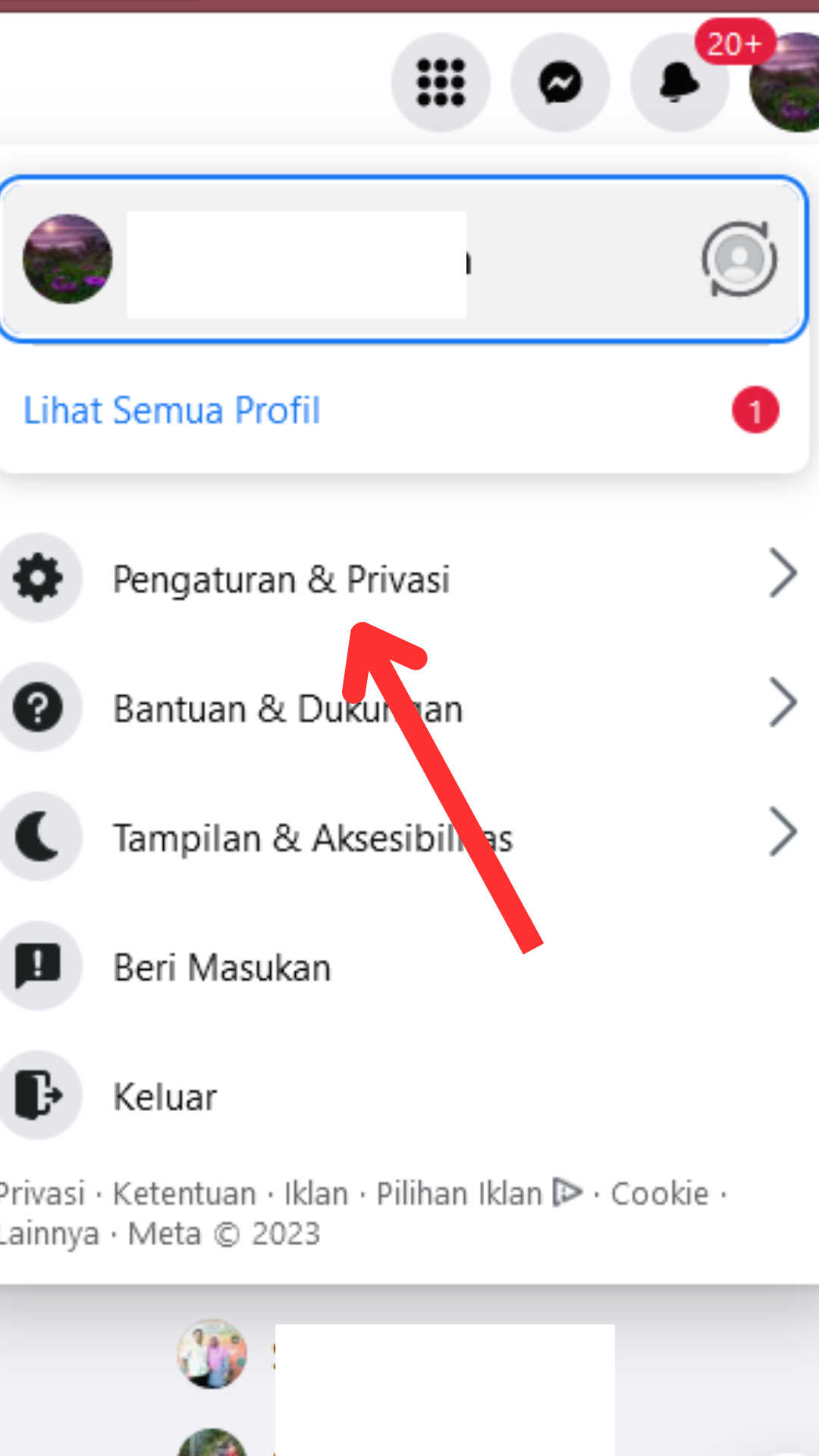
- Klik pengaturan
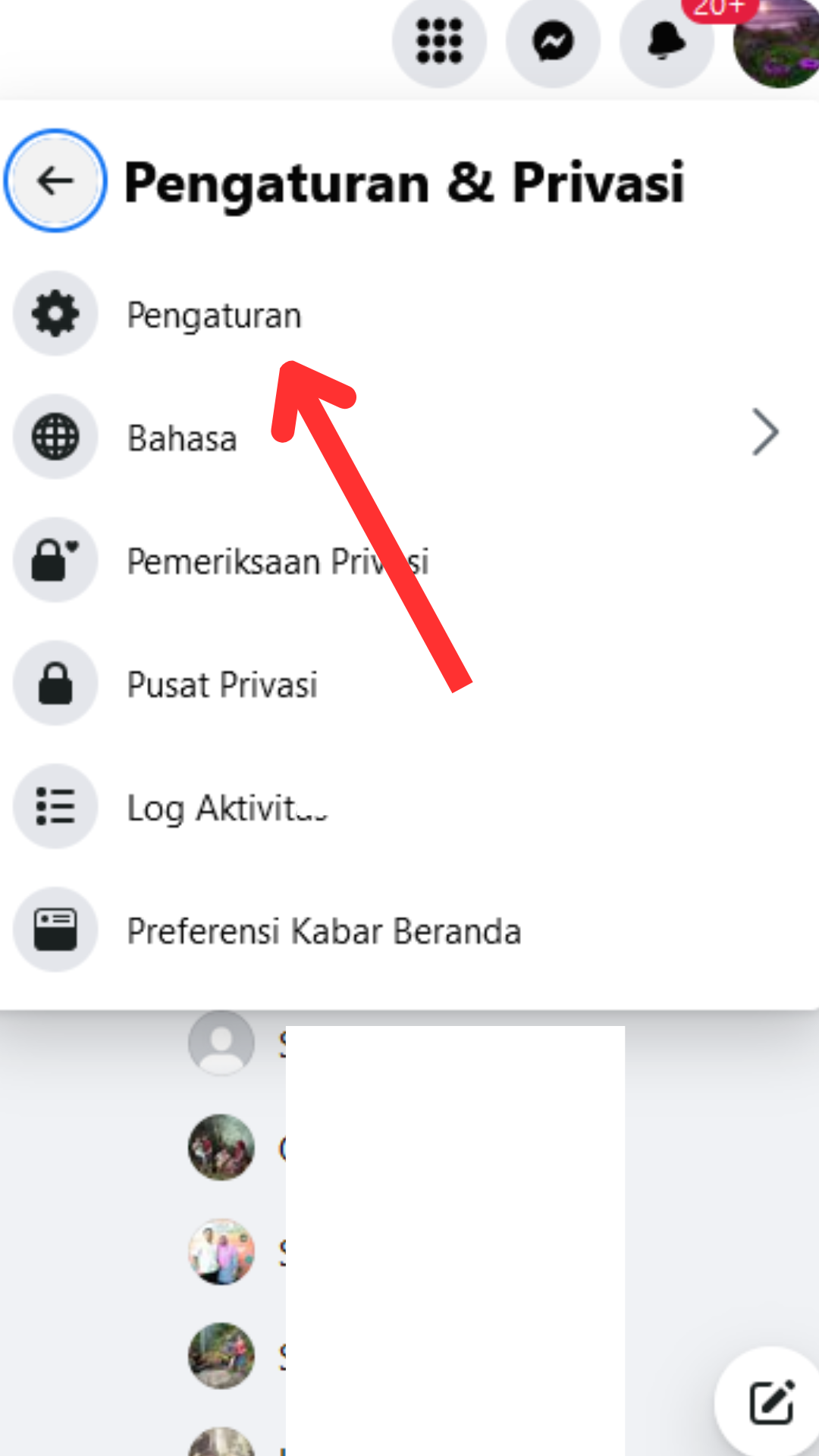
- Tekan lihat selengkapnya di pusat akun
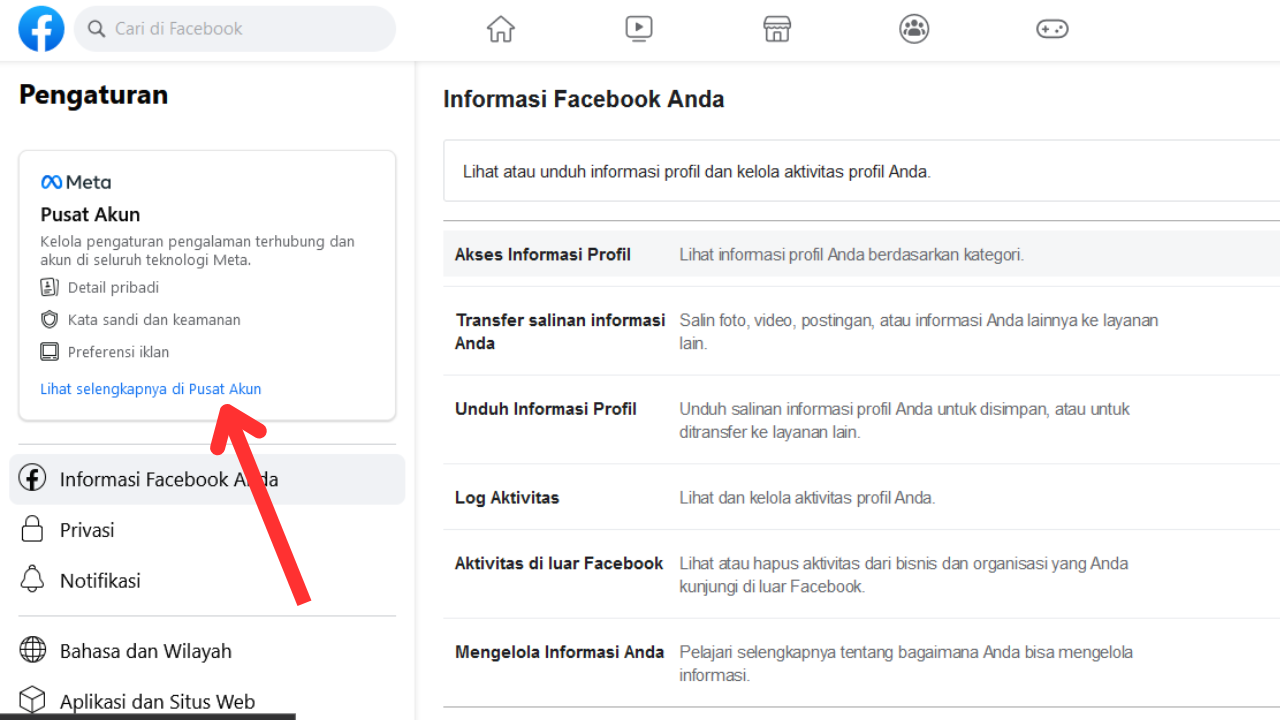
- Pilih akun
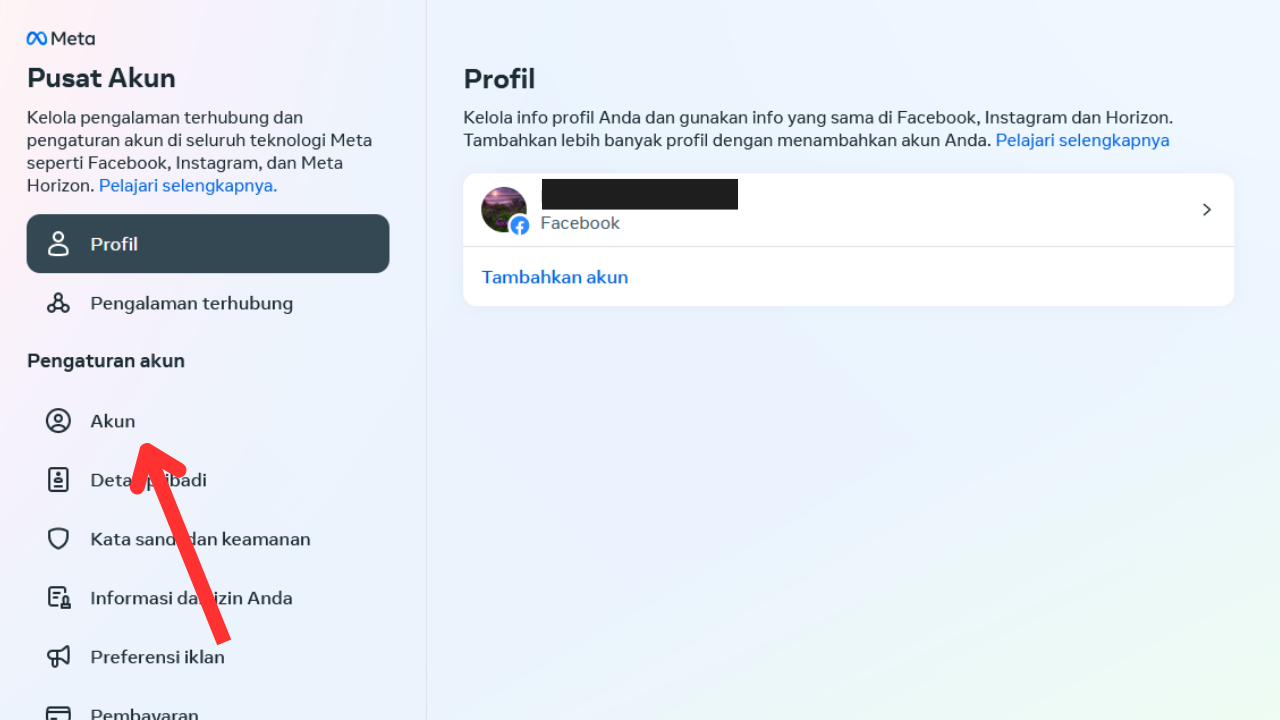
- Kemudian klik tambahkan akun
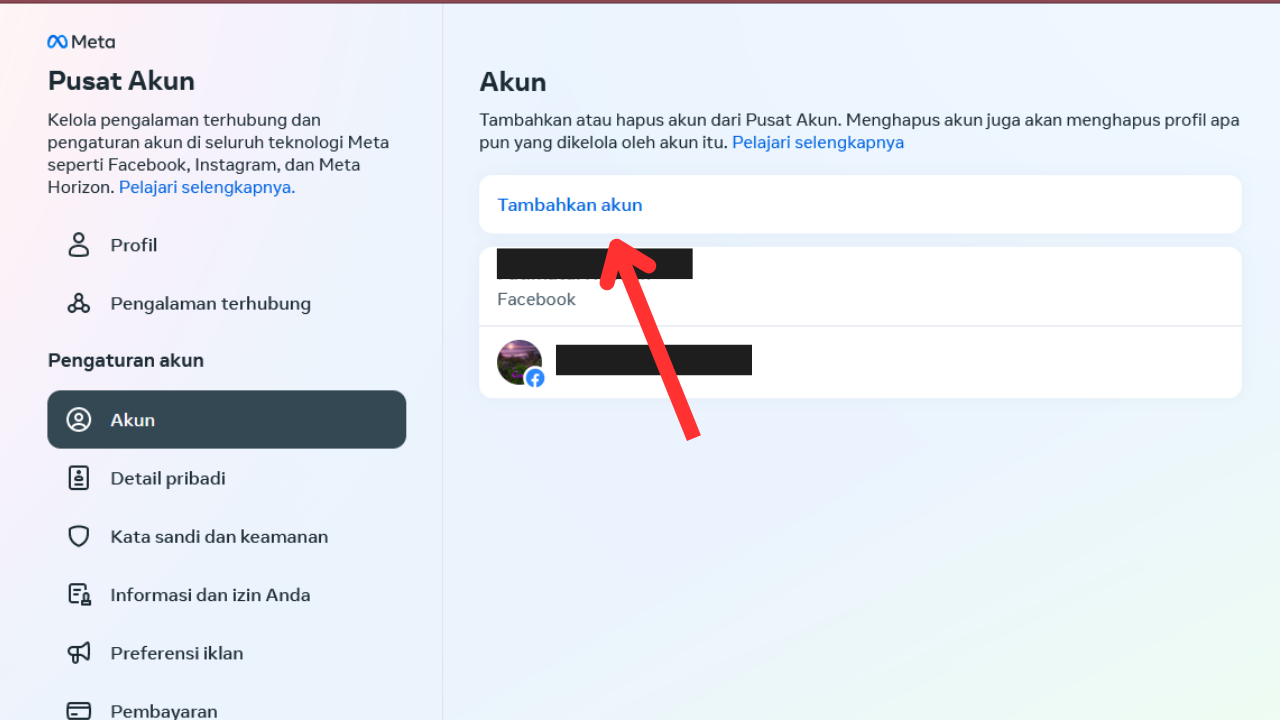
- Masukkan akun yang ingin pengguna tambahkan atau hubungkan
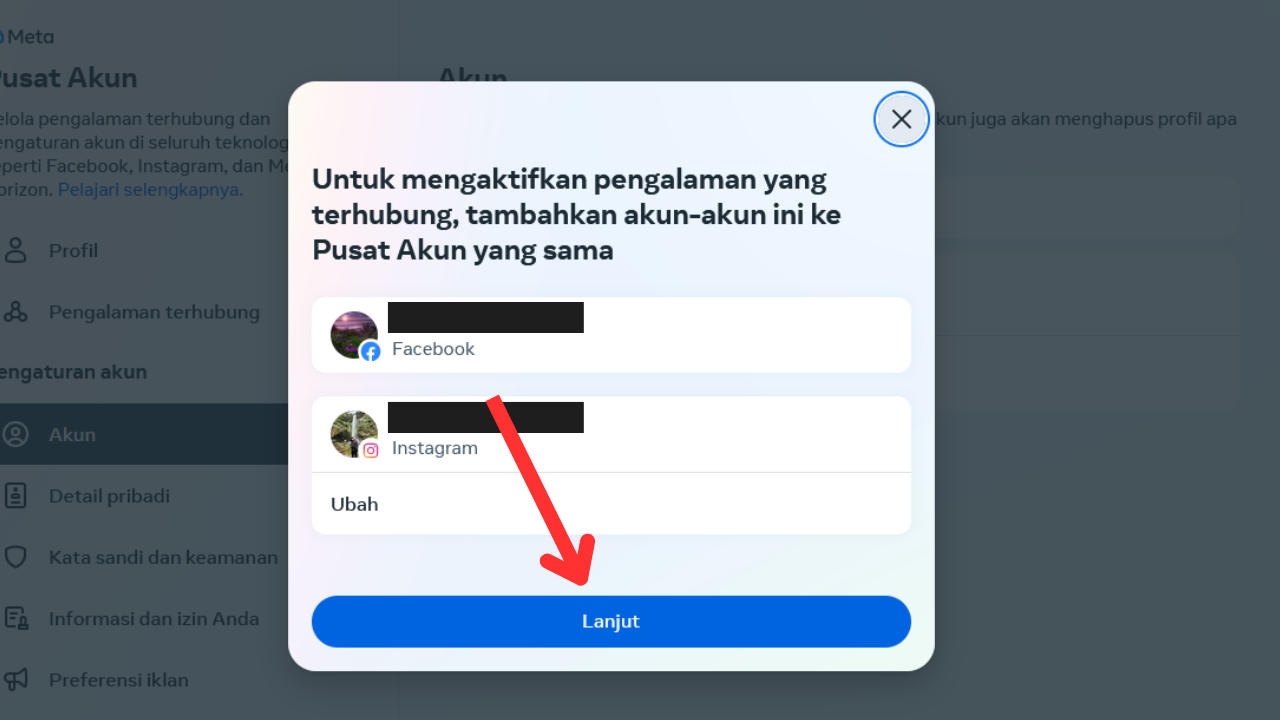
- Tekan ya, selesai menambahkan
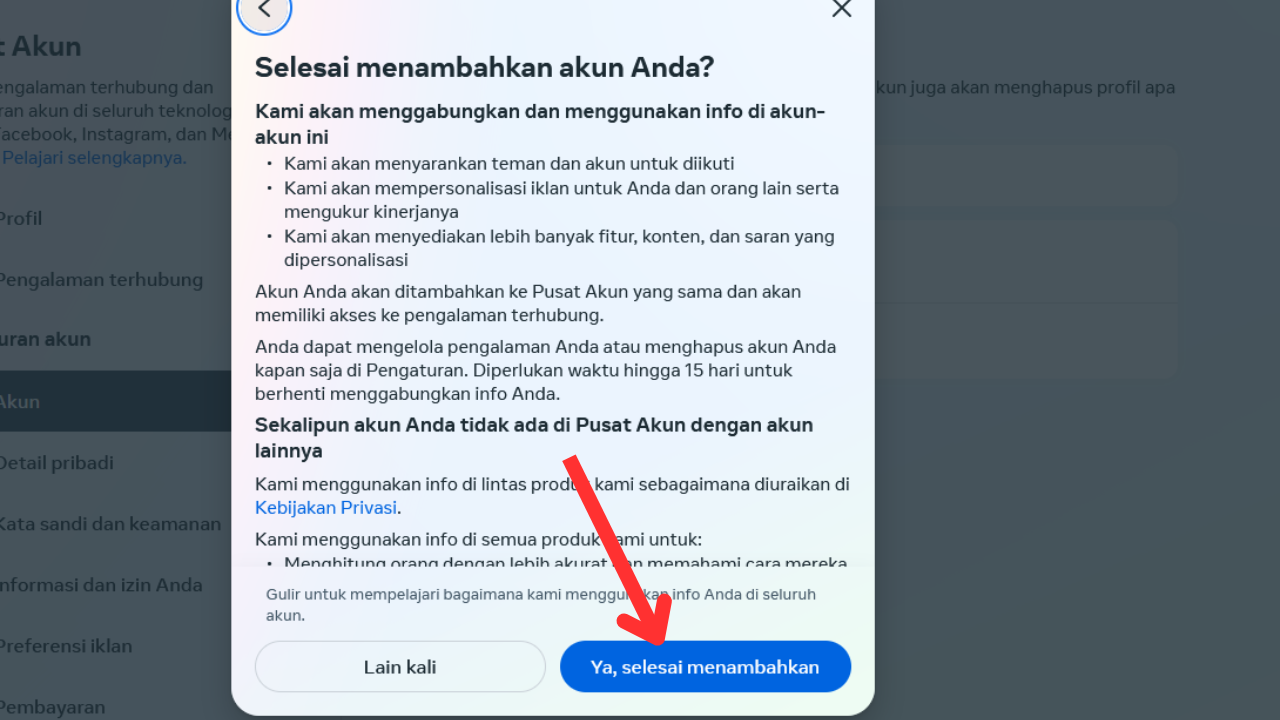
- Maka akun lain akan ditambahkan ke dalam Facebook
3. Membuat Akun Baru Dalam Satu Aplikasi
Selain membuka akun lain, pengguna bisa membuat baru dari satu aplikasi atau browser dengan mudah. Tidak perlu membuat dari dua perangkat berbeda. Dengan langkah yang sederhana pengguna bisa langsung terhubung dan menyimpan akun baru ke perangkat tersebut.
- Masuk ke akun Facebook pengguna seperti biasa
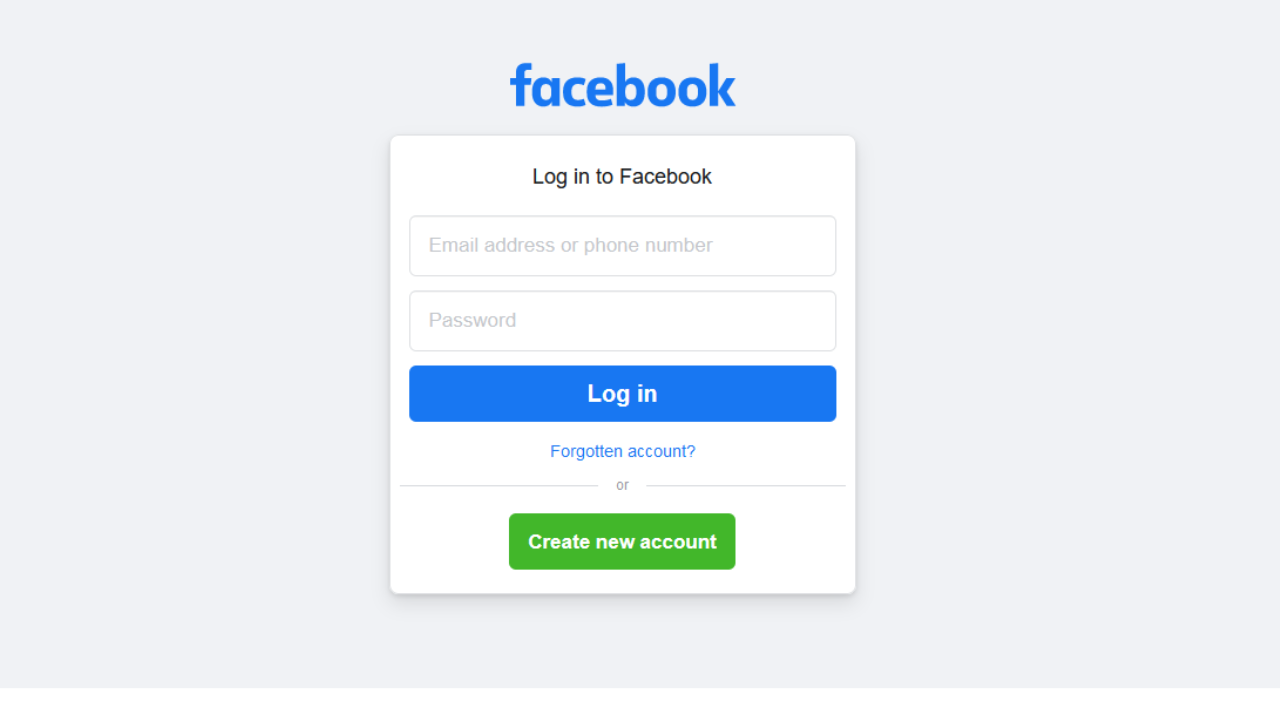
- Setelah itu klik foto profil yang ada di kanan atas
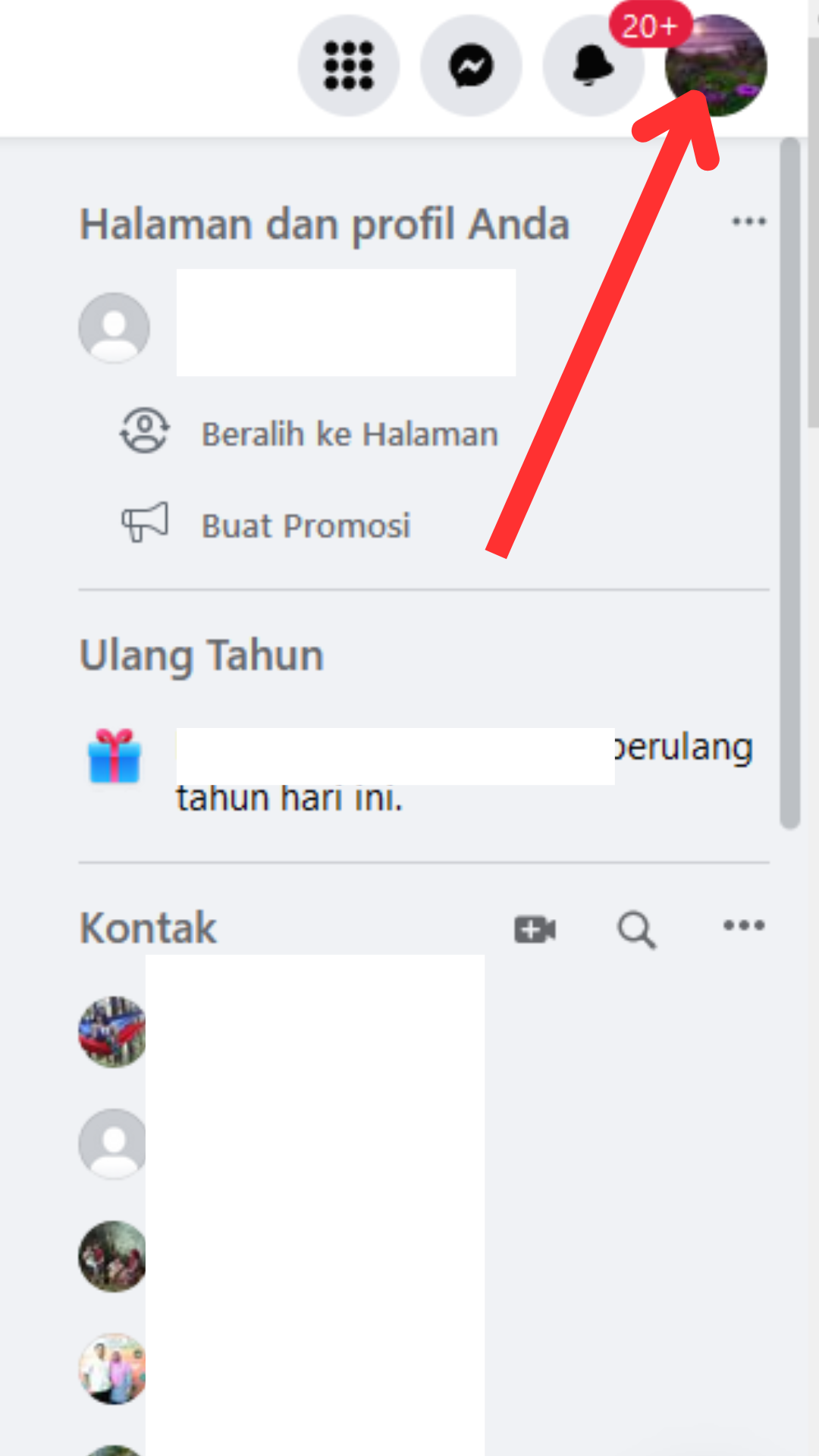
- Klik lihat semua profil
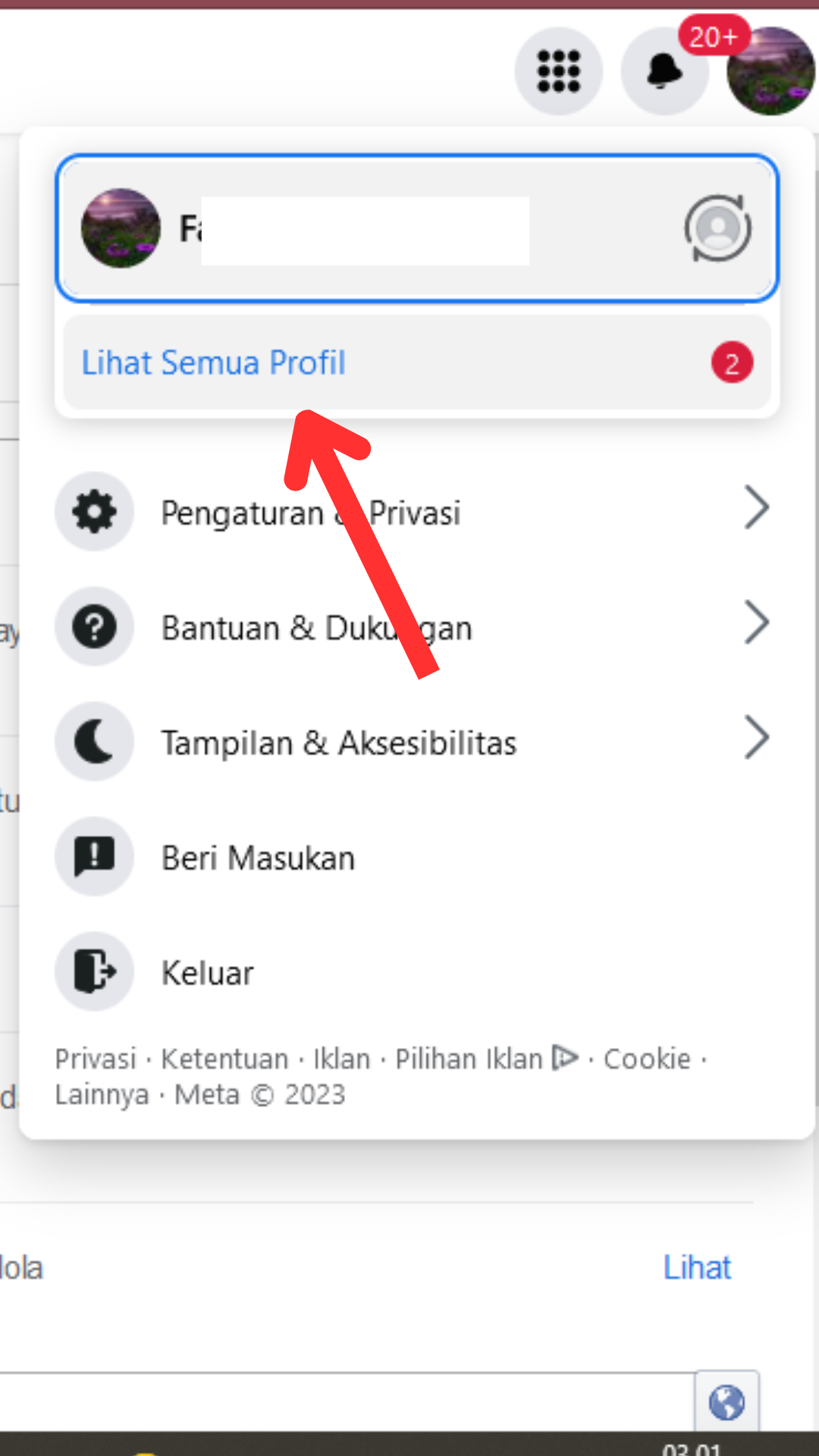
- Pada bagian pilih profil klik beralih akun
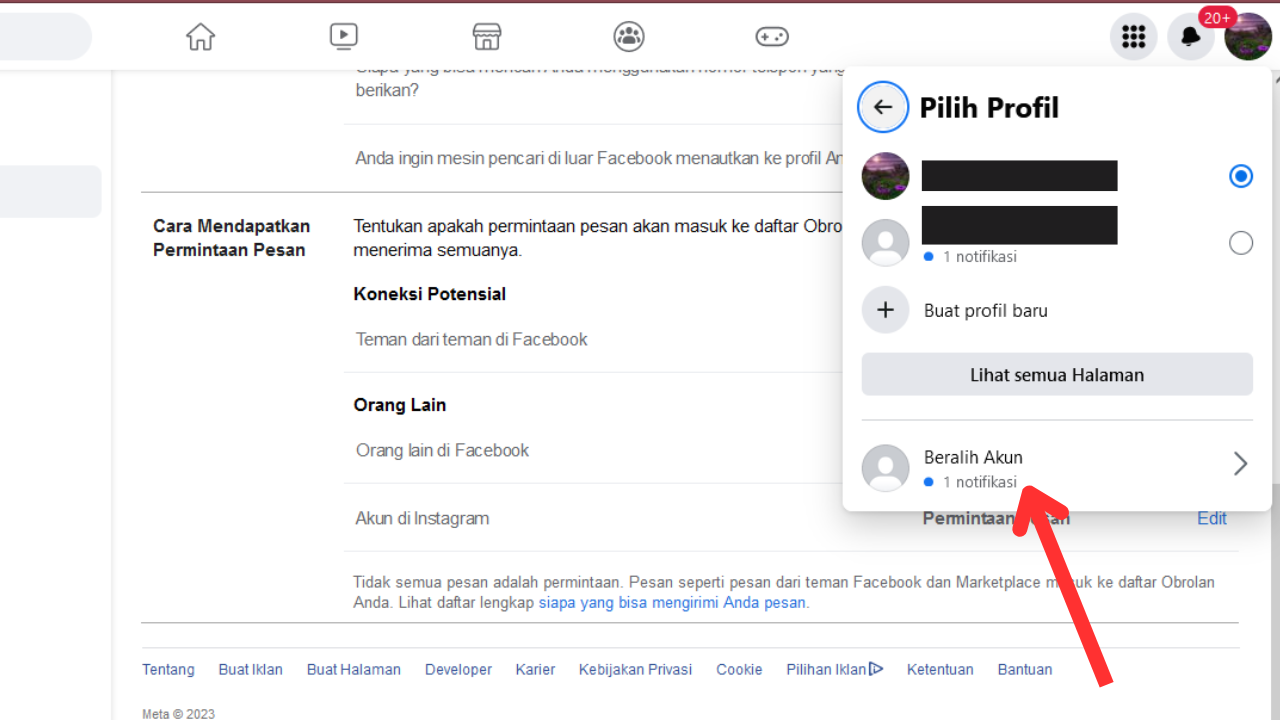
- Lalu klik login ke akun lain
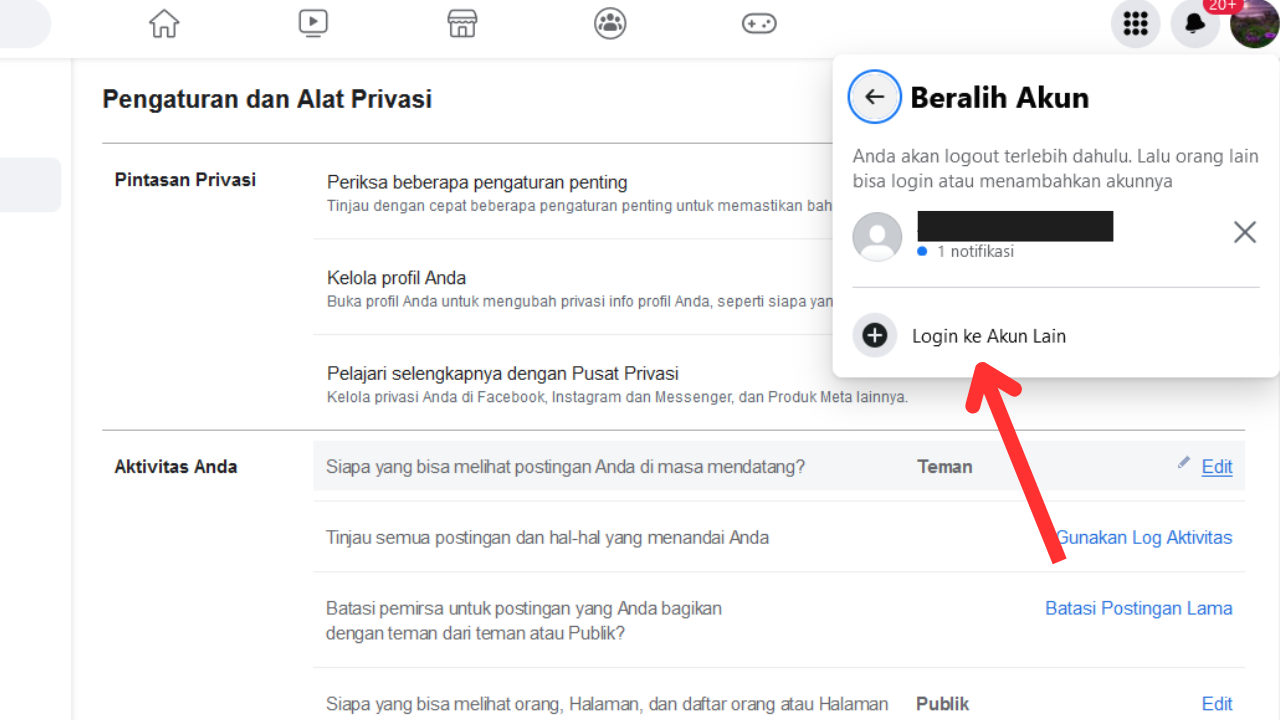
- Apabila pengguna sudah punya akun lain dan ingin menambahkannya maka bisa langsung memasukkan username dan password
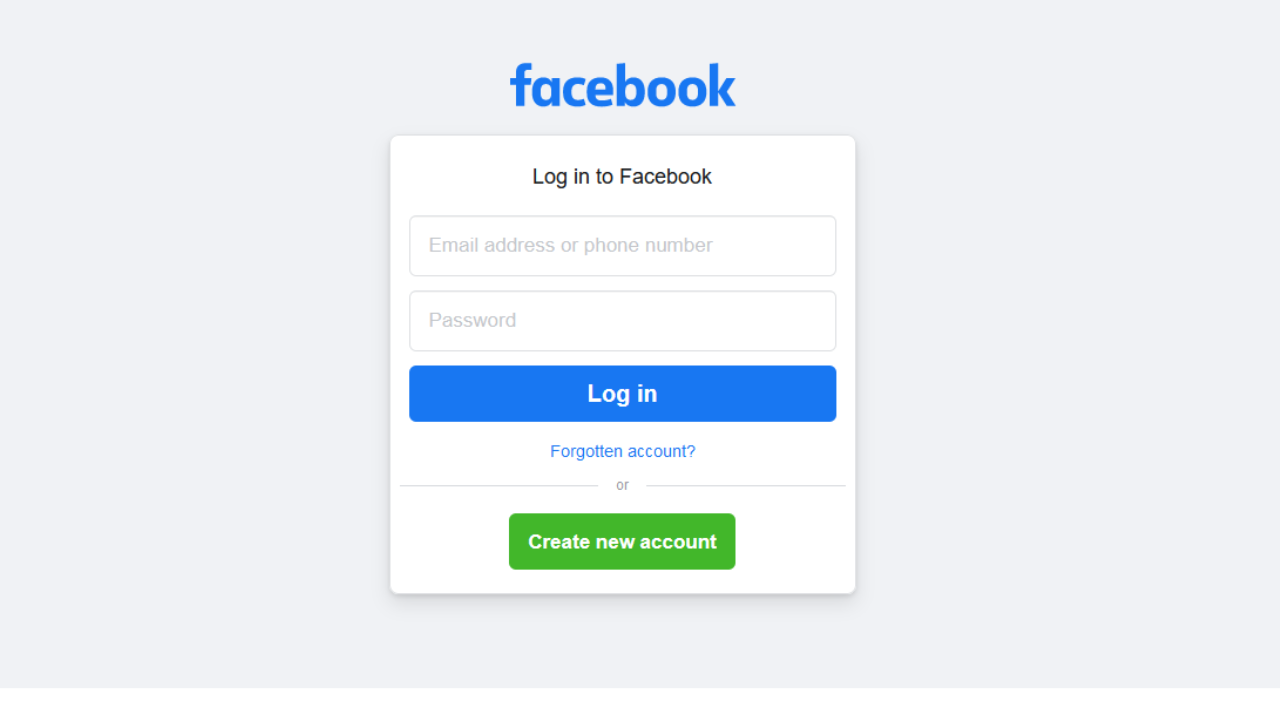
- Untuk membuat akun baru klik create new account
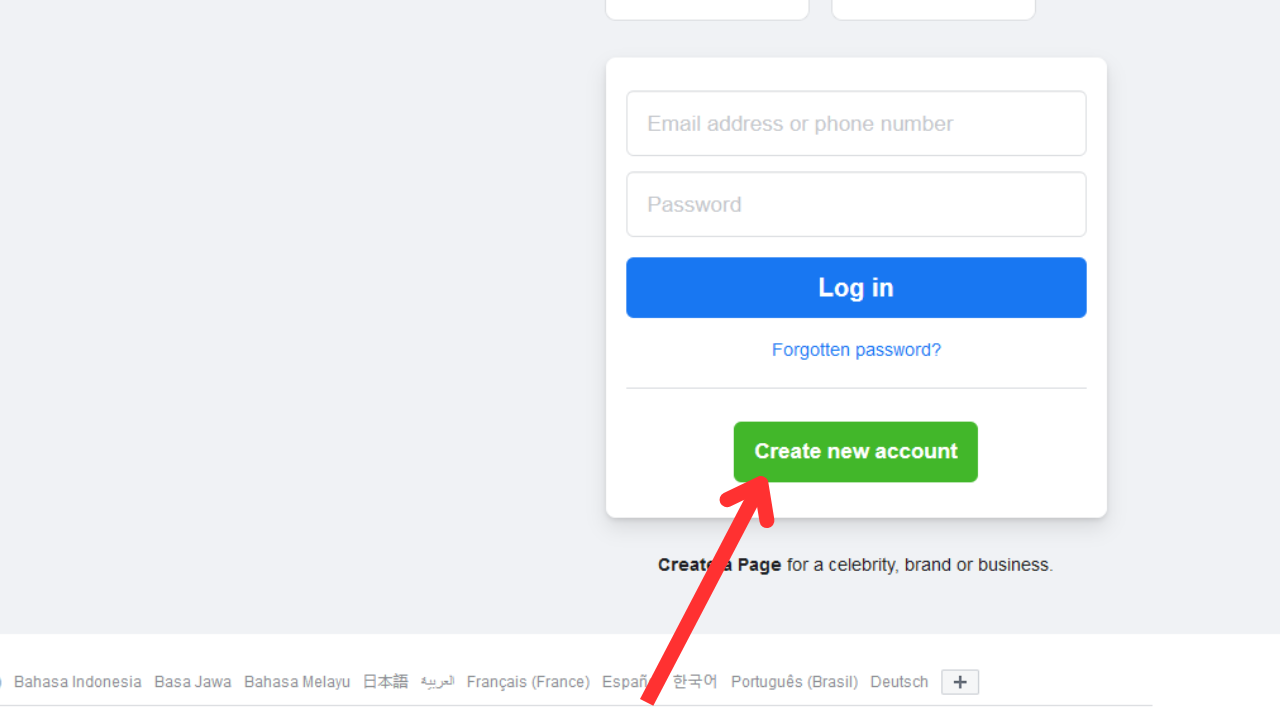
- Masukkan nama awal pengguna
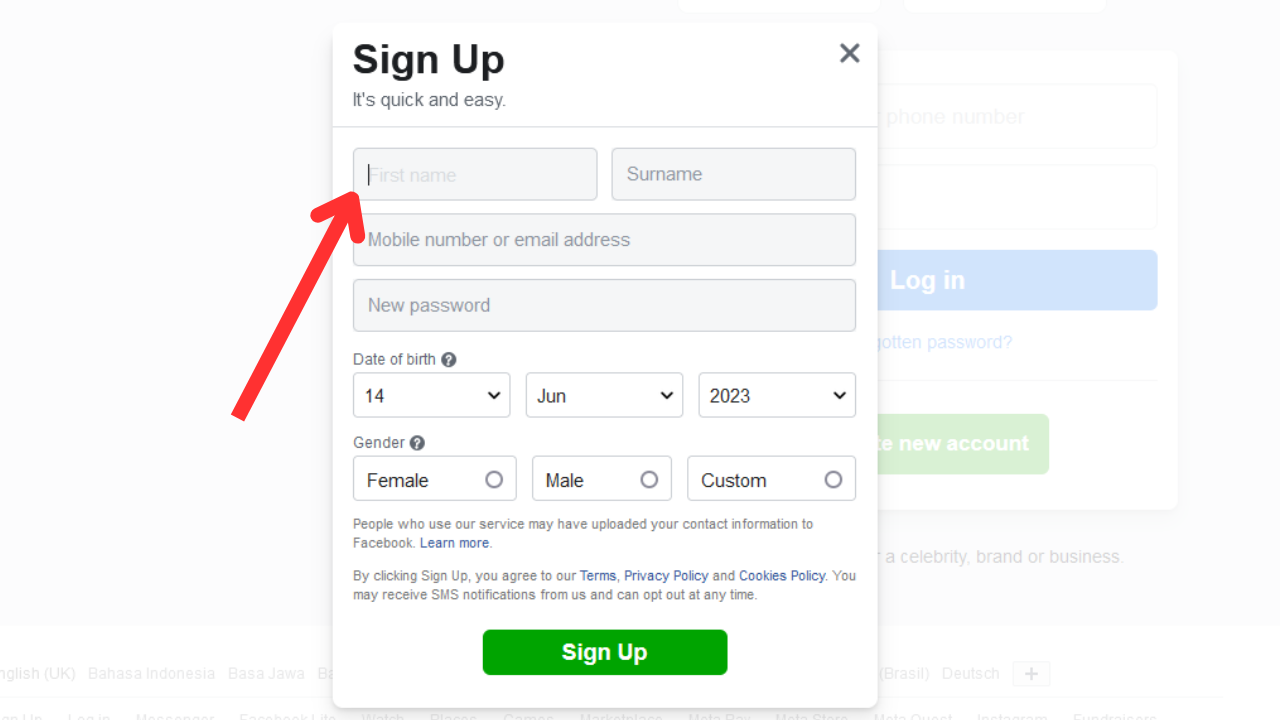
- Tuliskan nama panggilan yang pengguna inginkan
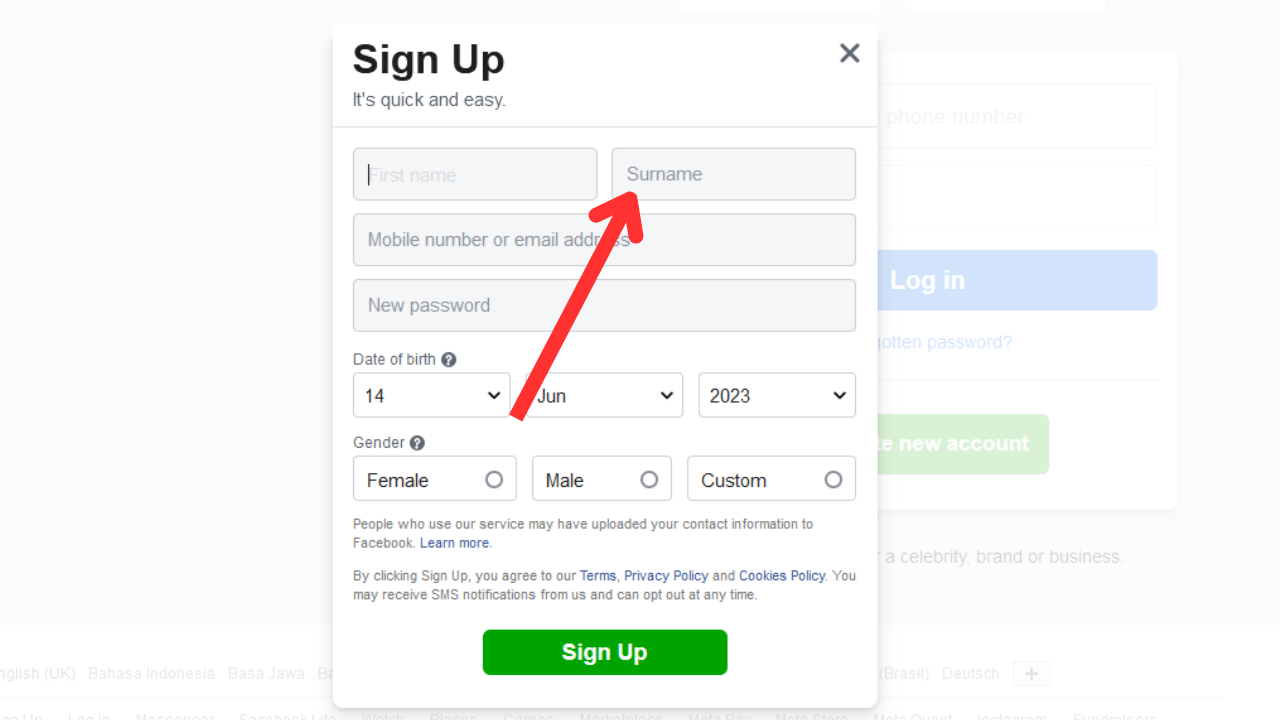
- Kemudian taruh nomor telepon atau alamat email untuk kontak verifikasi agar akun terjaga keamanannya
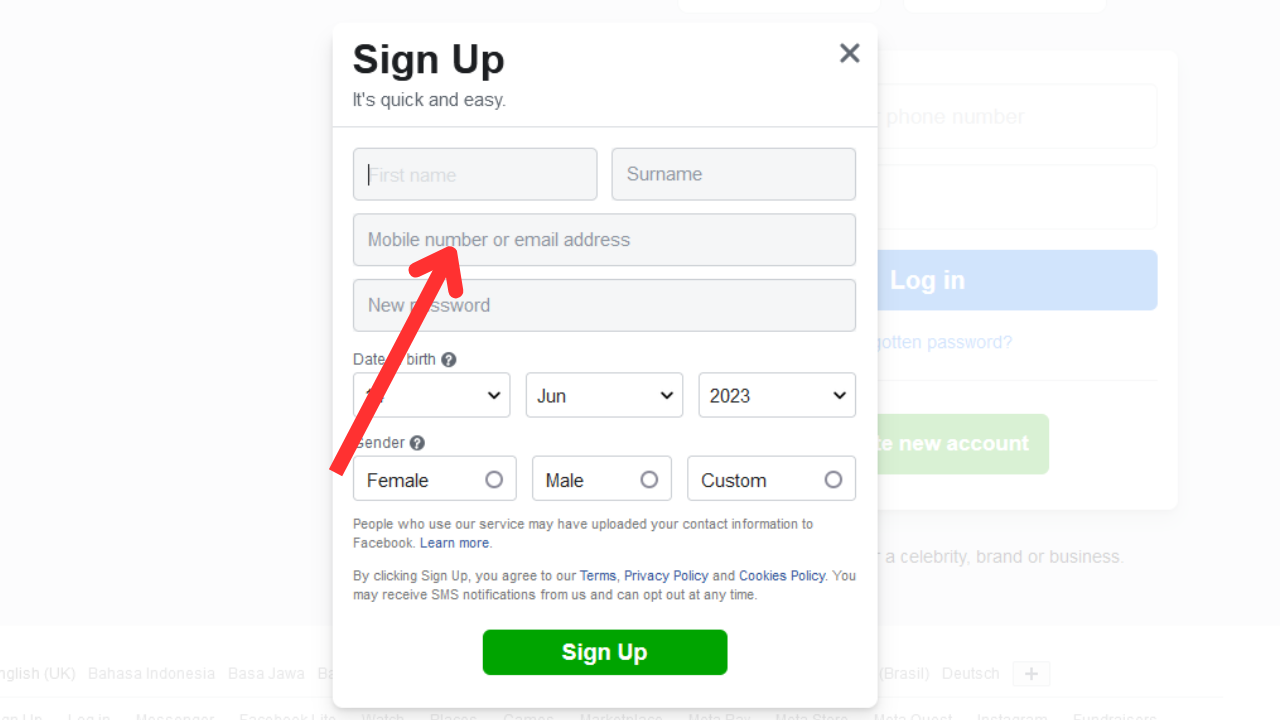
- Buat kata sandi dengan memuat huruf kapital, angka dan symbol agar tidak mudah terdeteksi hacker
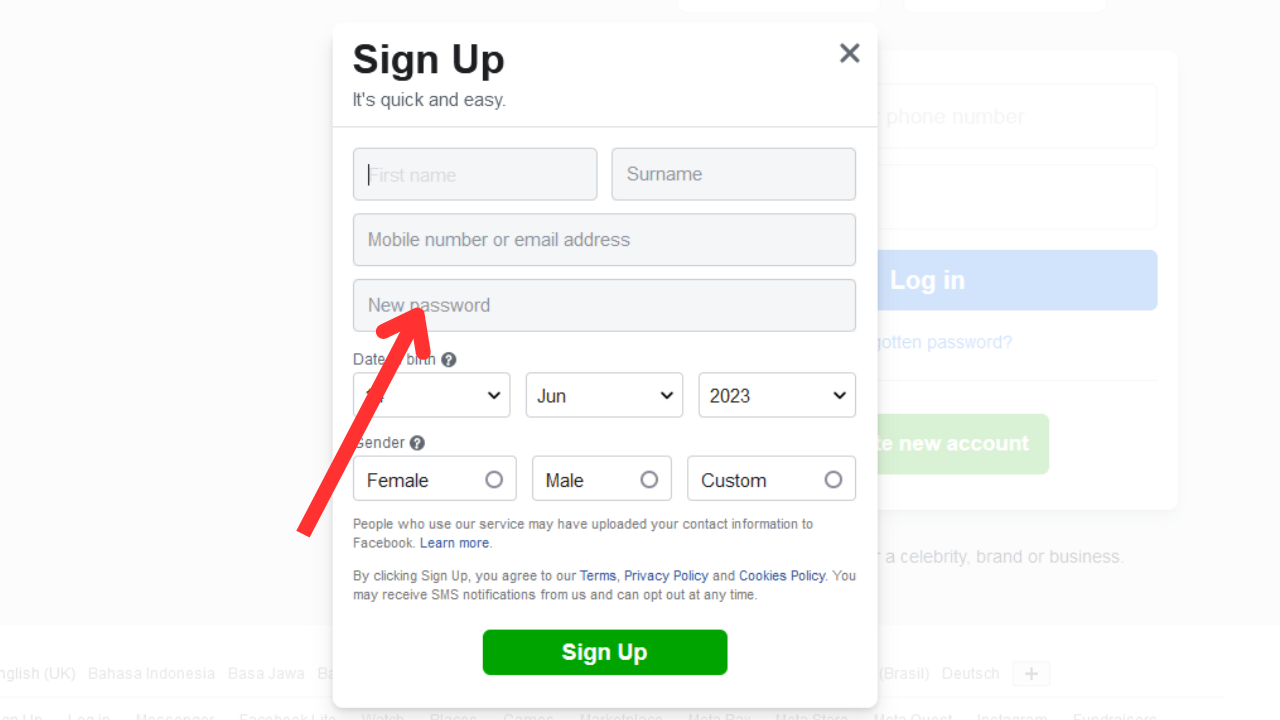
- Ubah tanggal lahir yang sesuai
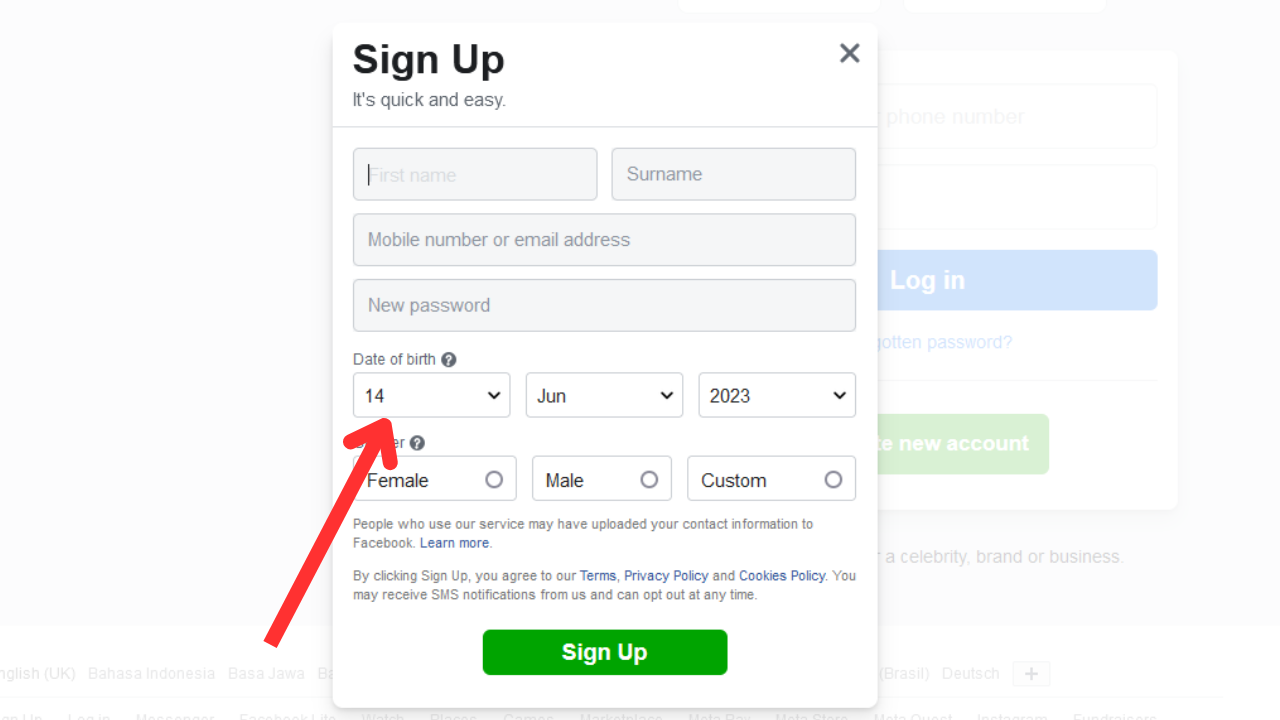
- Pilih gender
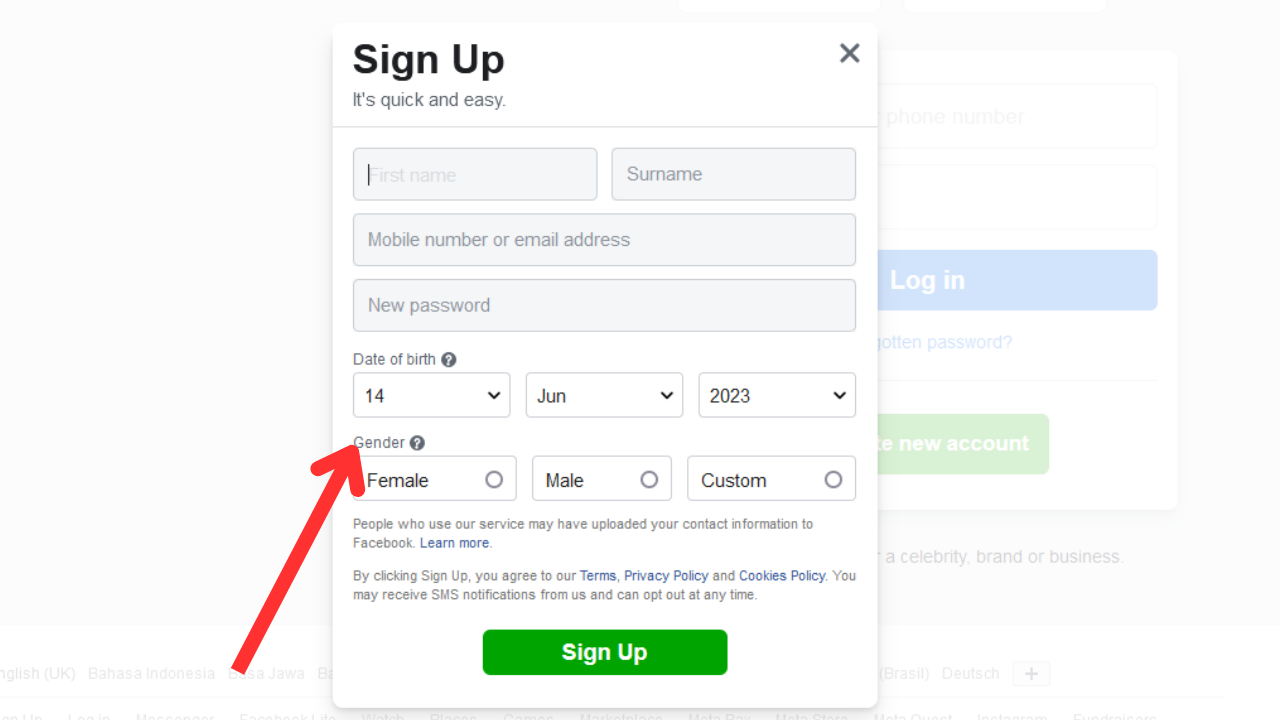
- Jika semua data sudah terisi maka klik sign up
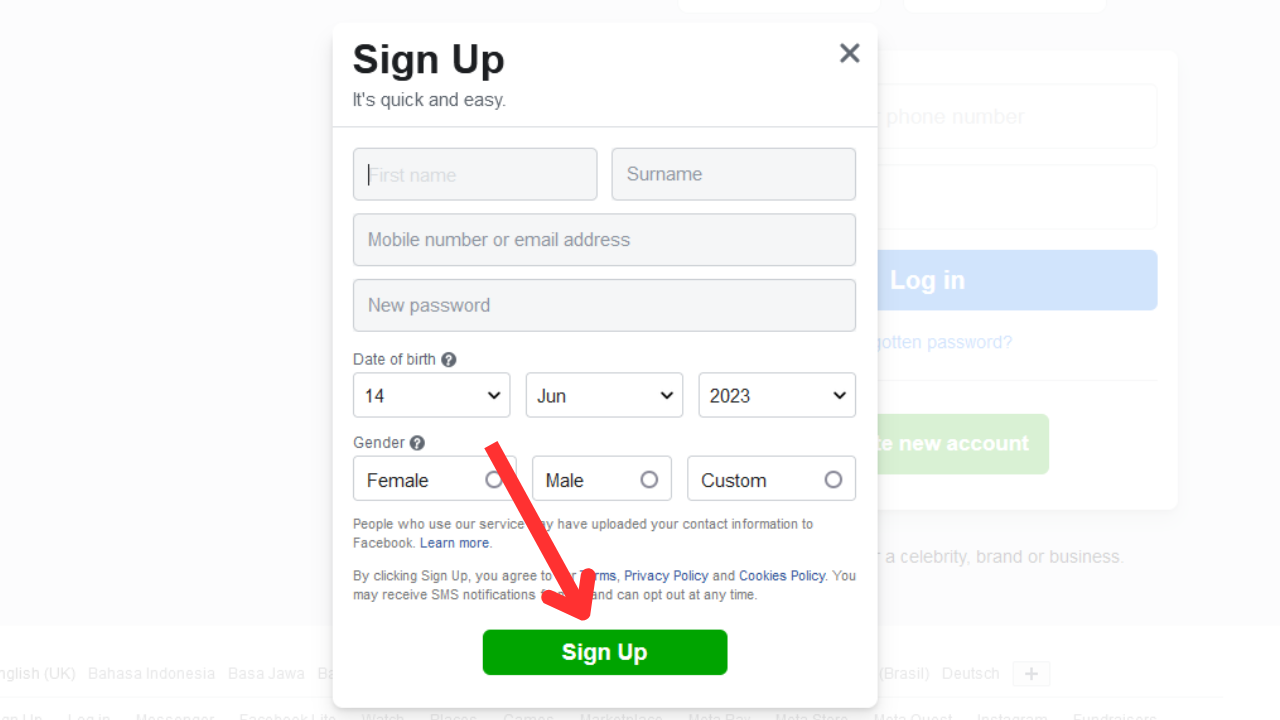
- Facebook akan mengirimkan kode verifikasi pada alamat email atau nomor telepon yang Anda masukkan ke data sebelumnya
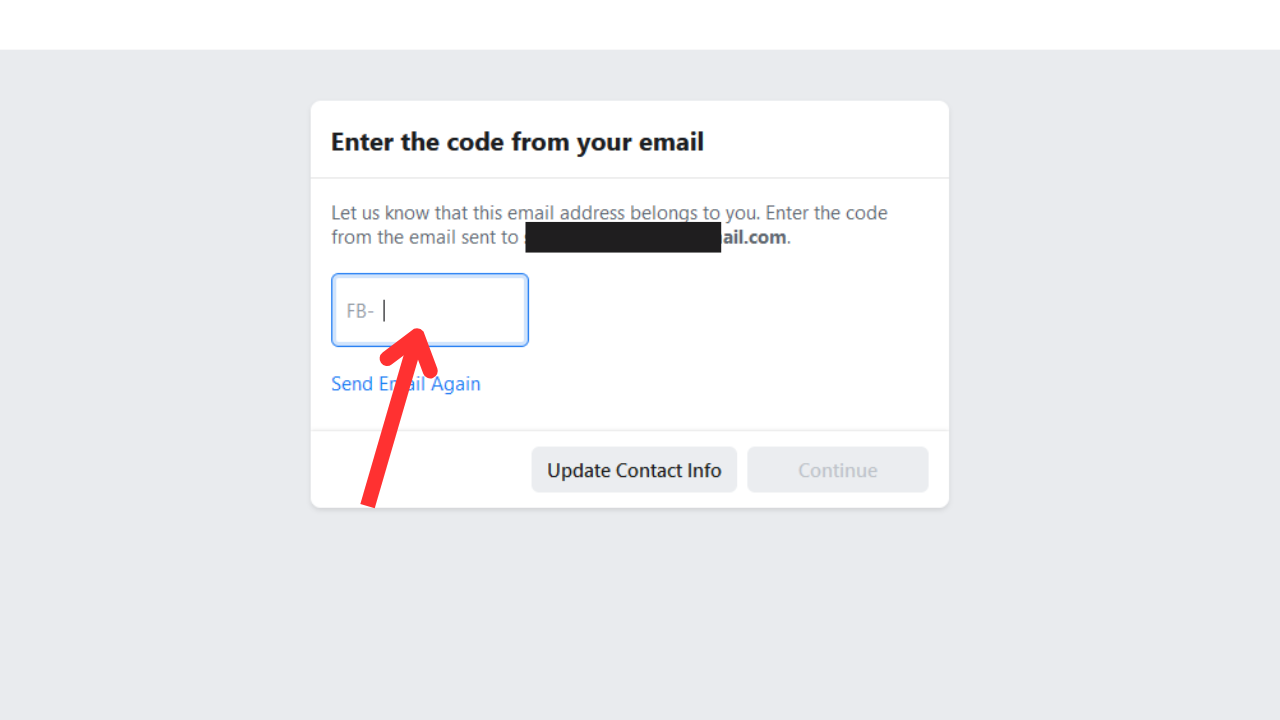
- Cek alamat email atau nomor telepon untuk mendapatkan kode
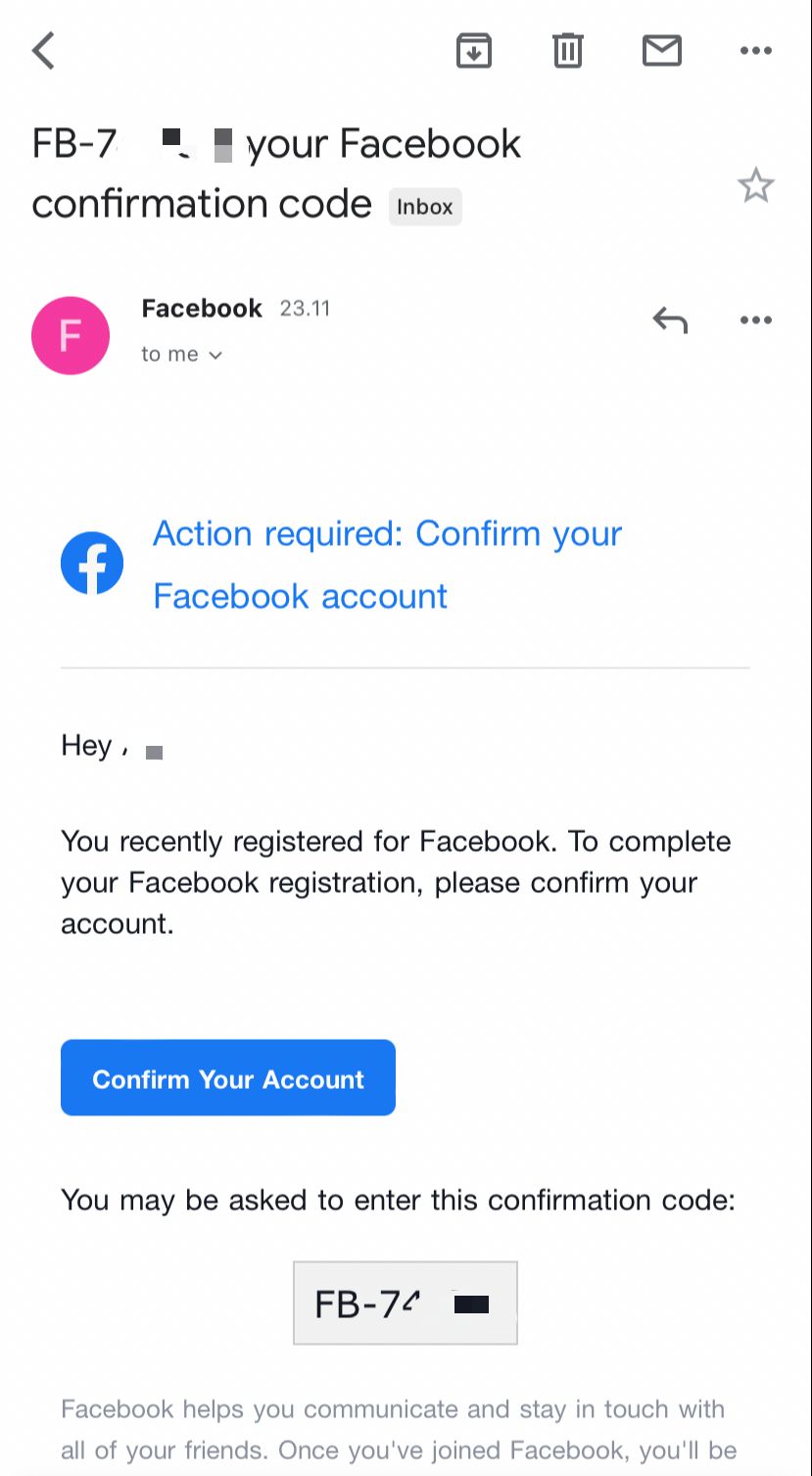
- Taruh kode ke dalam kolom
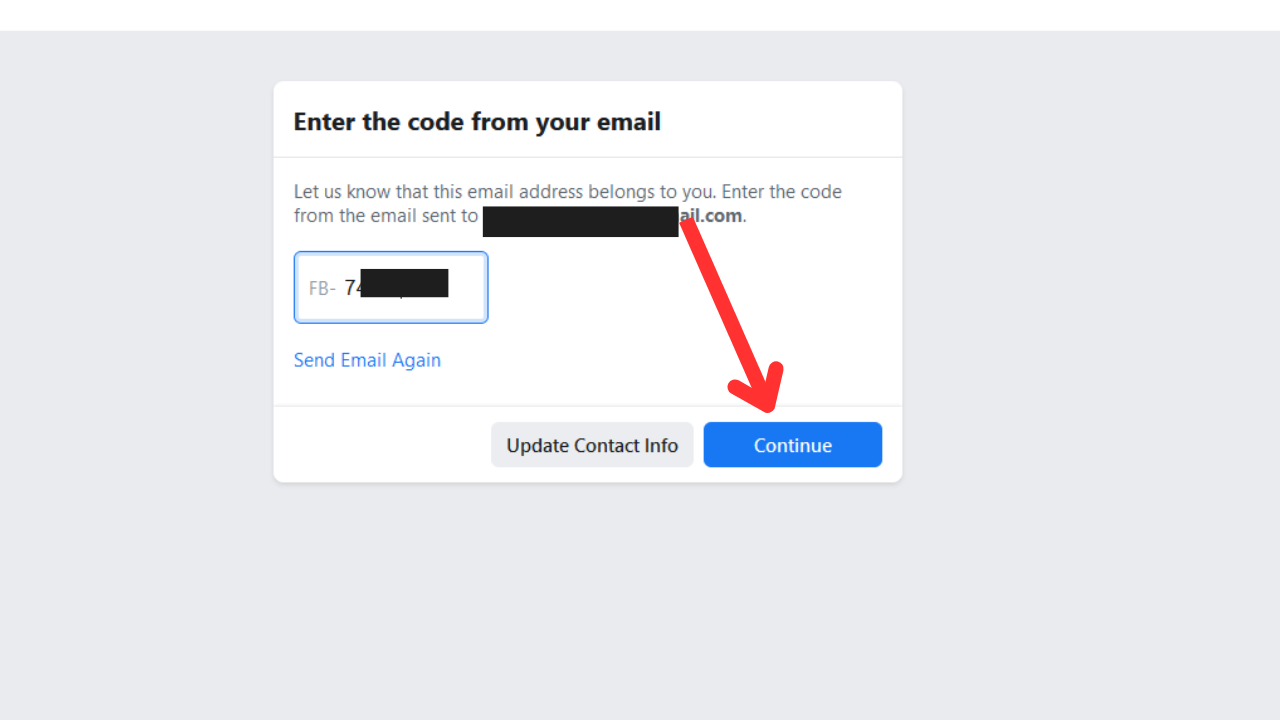
- Klik continue
- Tekan ok
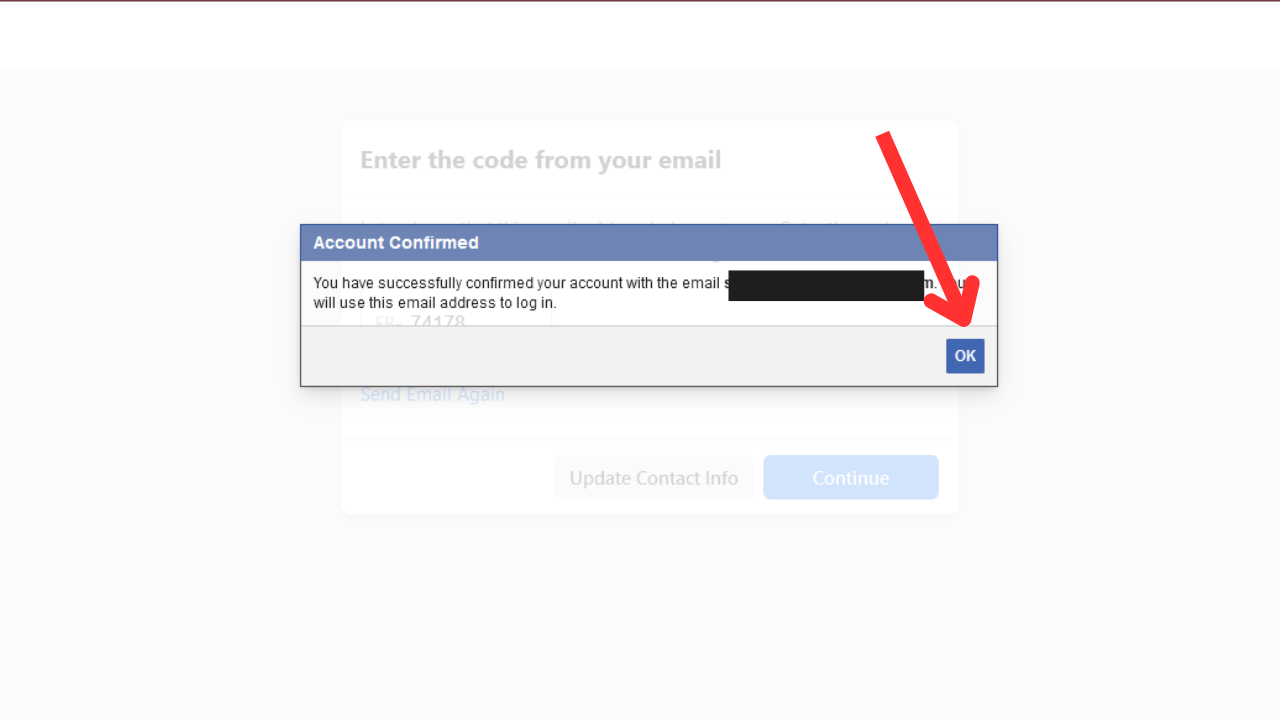
- Maka akun sudah aktif dan pengguna bisa mengatur profil
4. Menambah Email Akun Facebook
Pengguna dapat menambahkan email pada akun Facebook. Hal ini bermanfaat untuk melakukan verifikasi akun saat lupa kata sandi. Ada cara untuk menambah, menghapus bahkah mengganti email. Berikut langkah menambahkan email akun pada Facebook yaitu:
- Login menggunakan akun Facebook
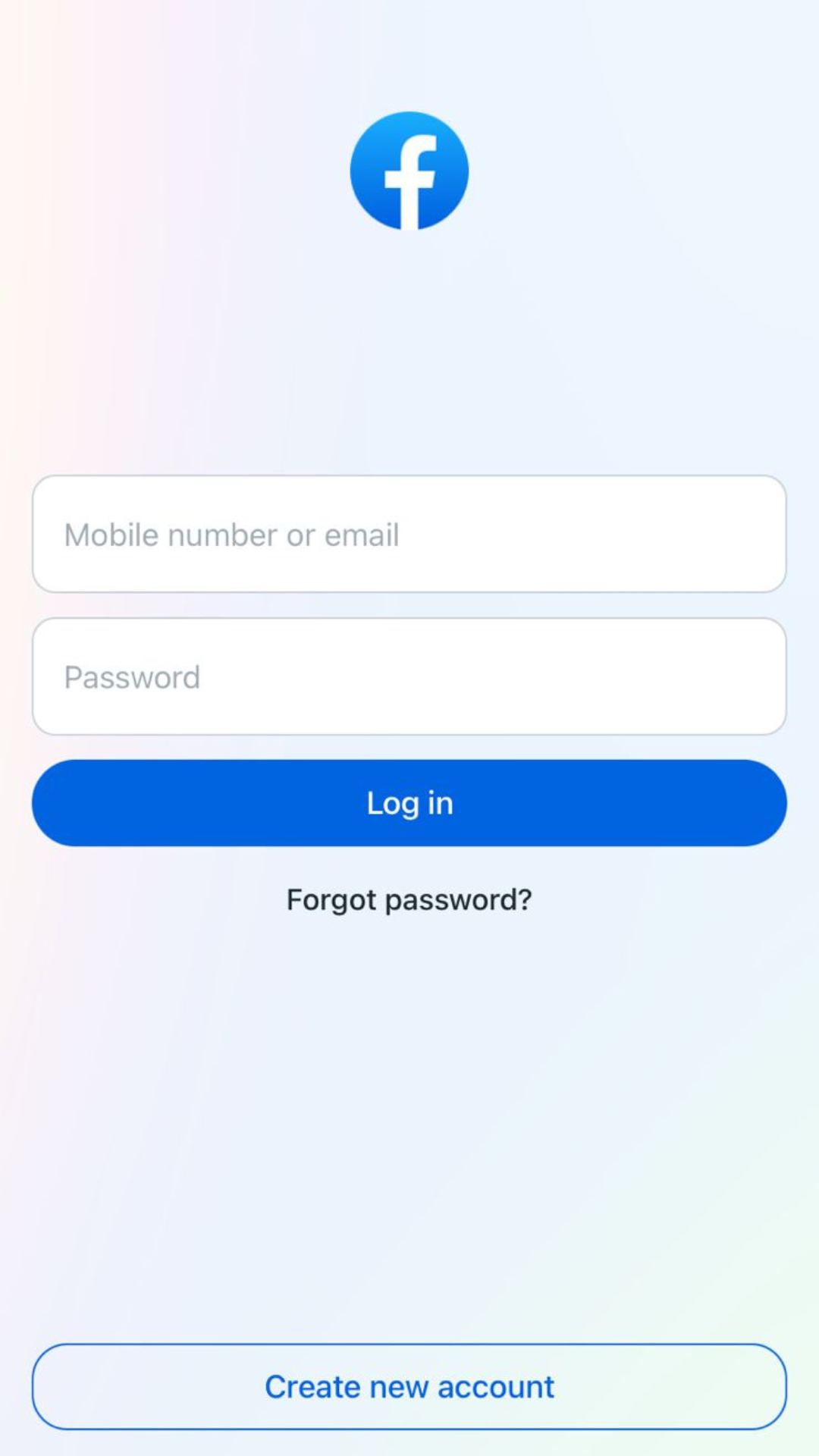
- Setelah itu klik bagian foto profil atau menu garis tiga

- Tekan pengaturan dan privasi
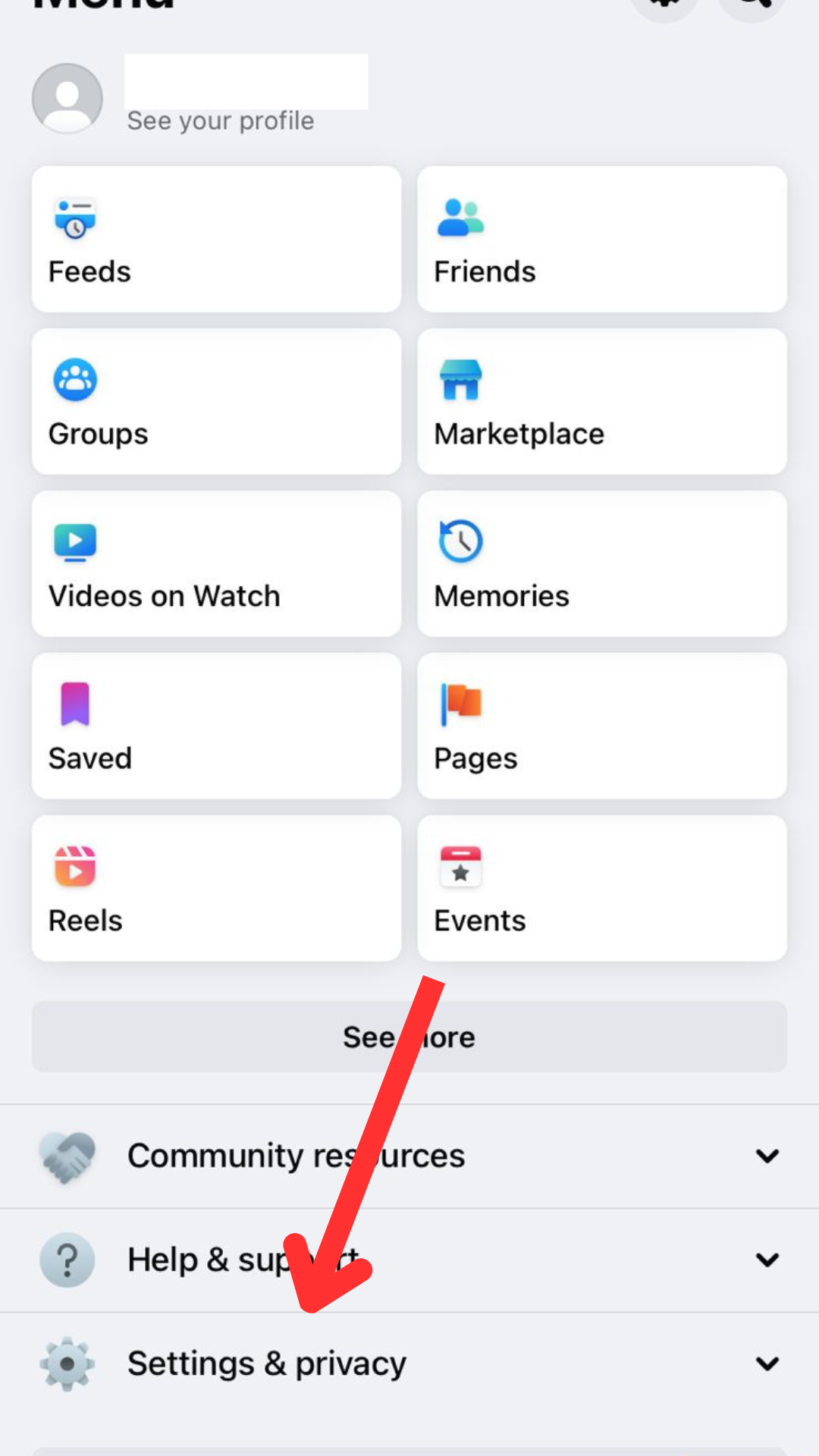
- Klik pengaturan
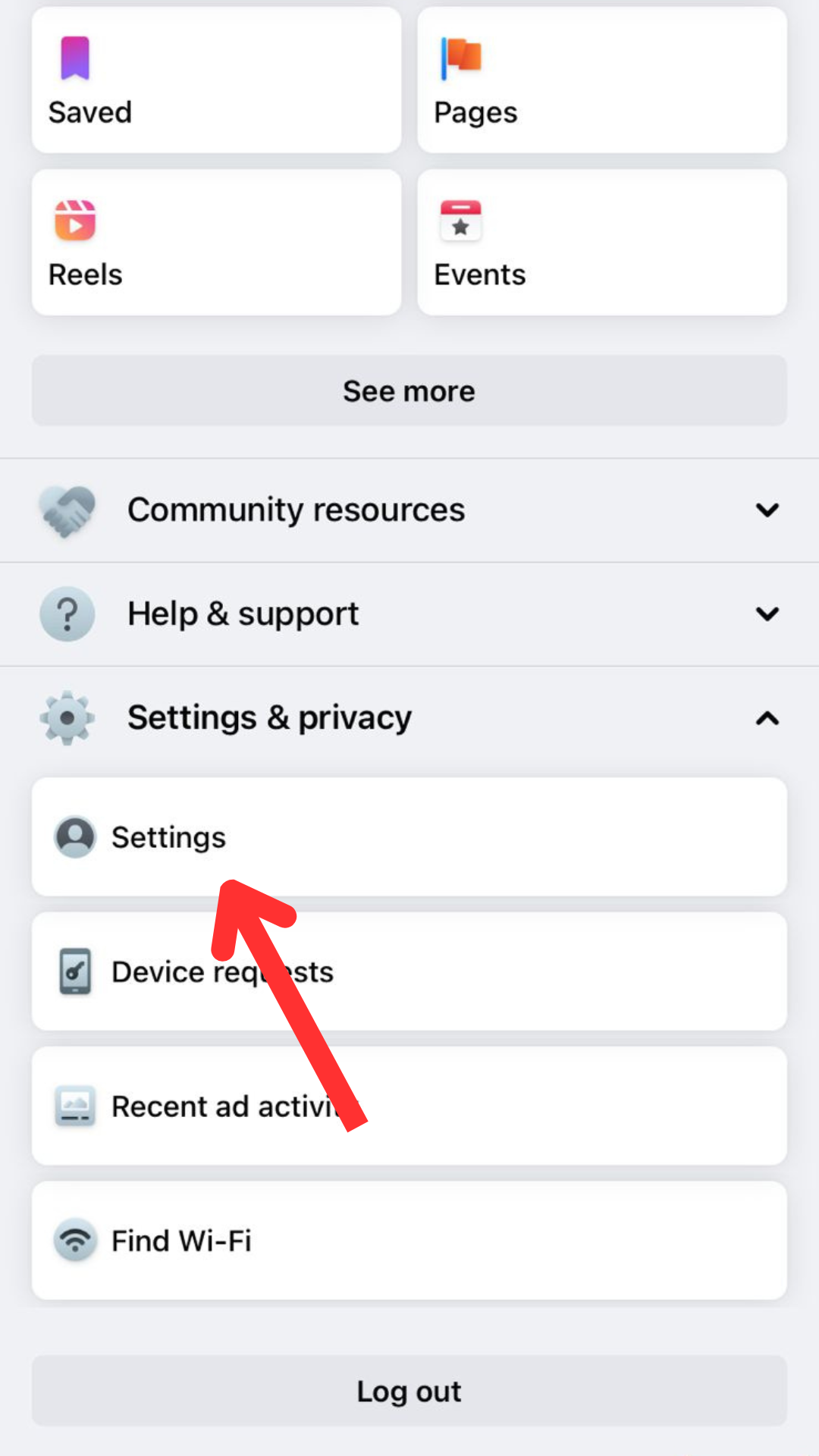
- Pada bagian audience and visibility, klik profile details
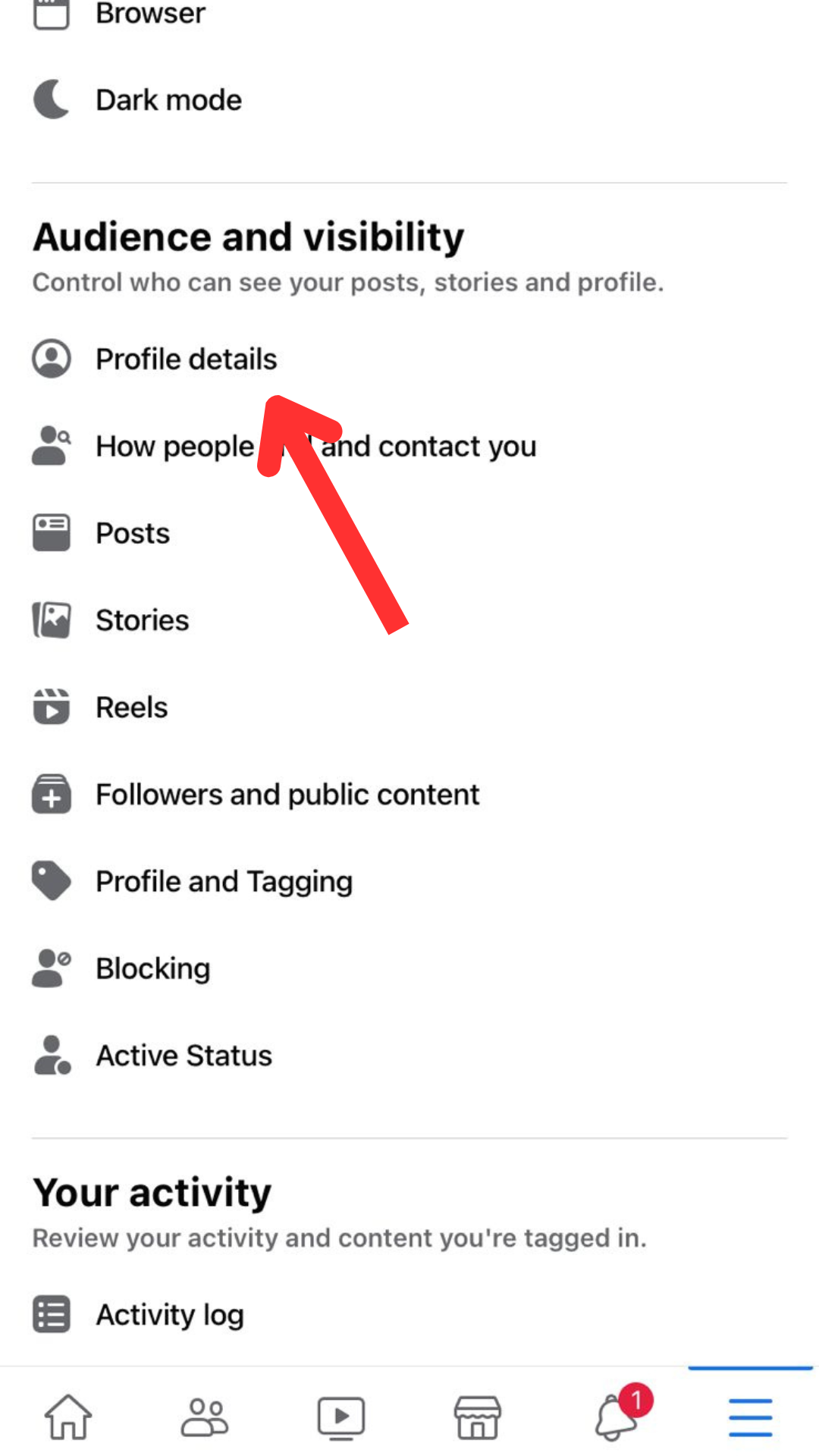
- Klik contact info maka akan terlihat alamat email pengguna
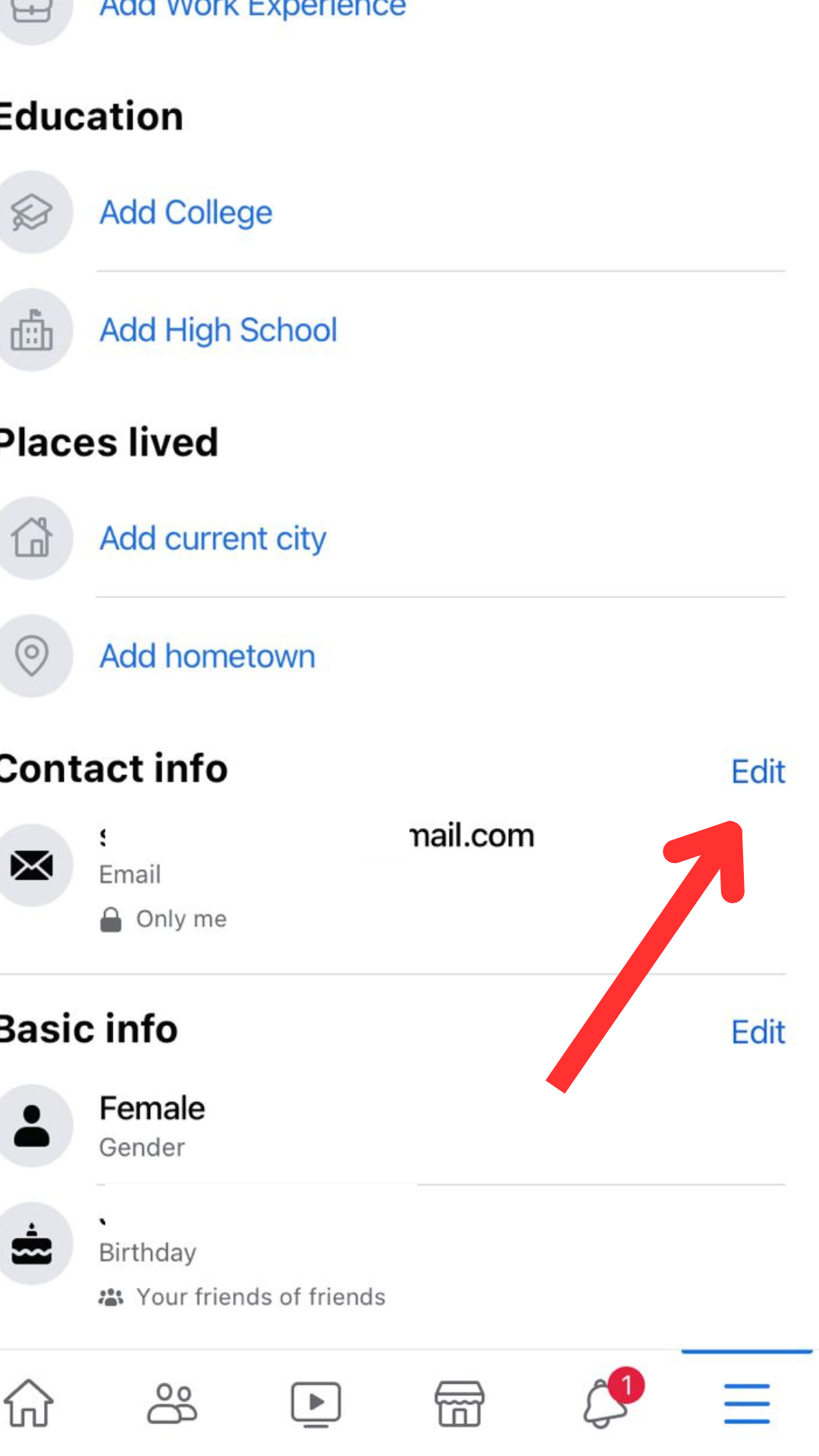
- Kemudian klik edit
- Pilih manage contact info
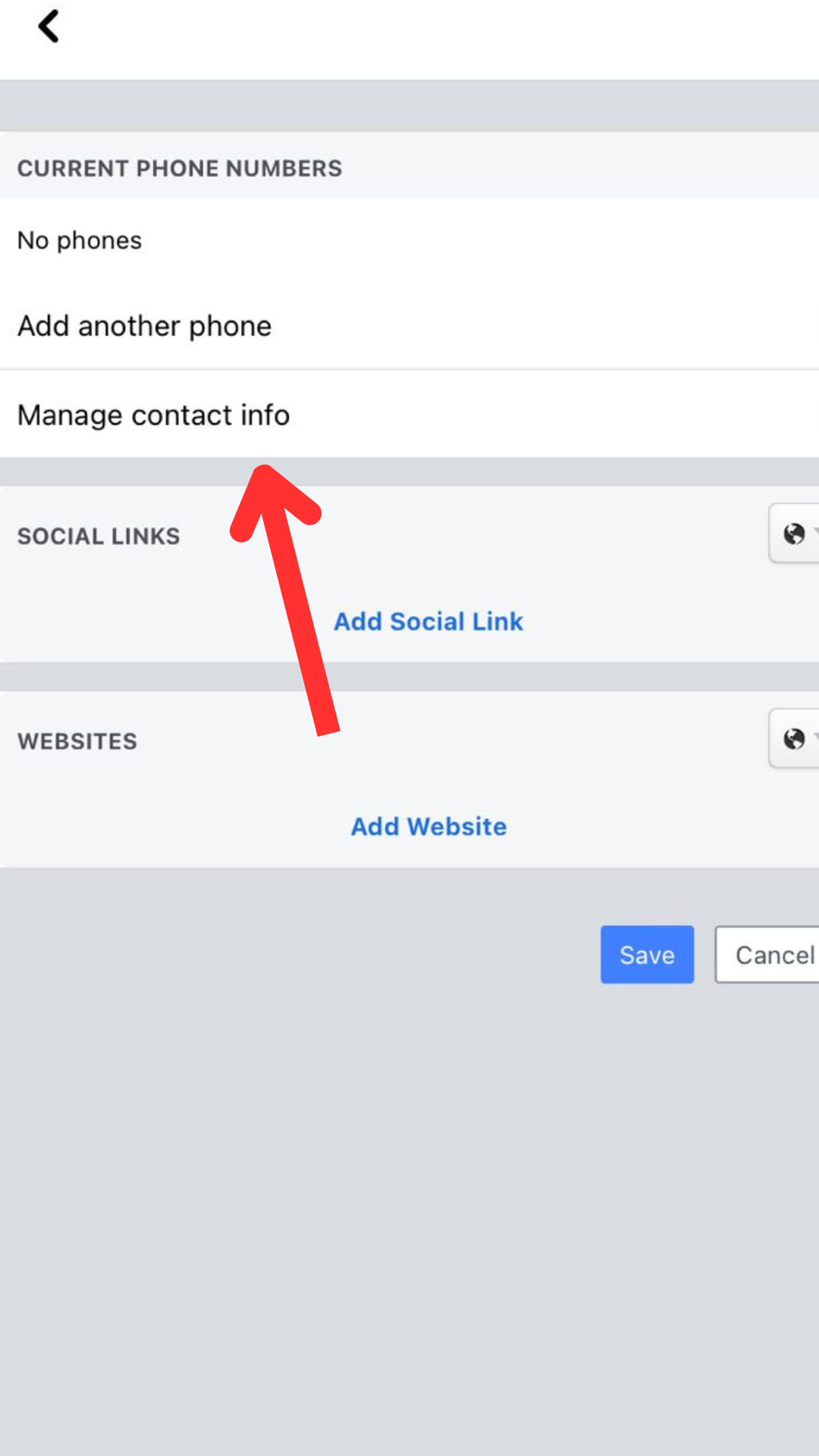
- Untuk menambahkan maka klik add email address
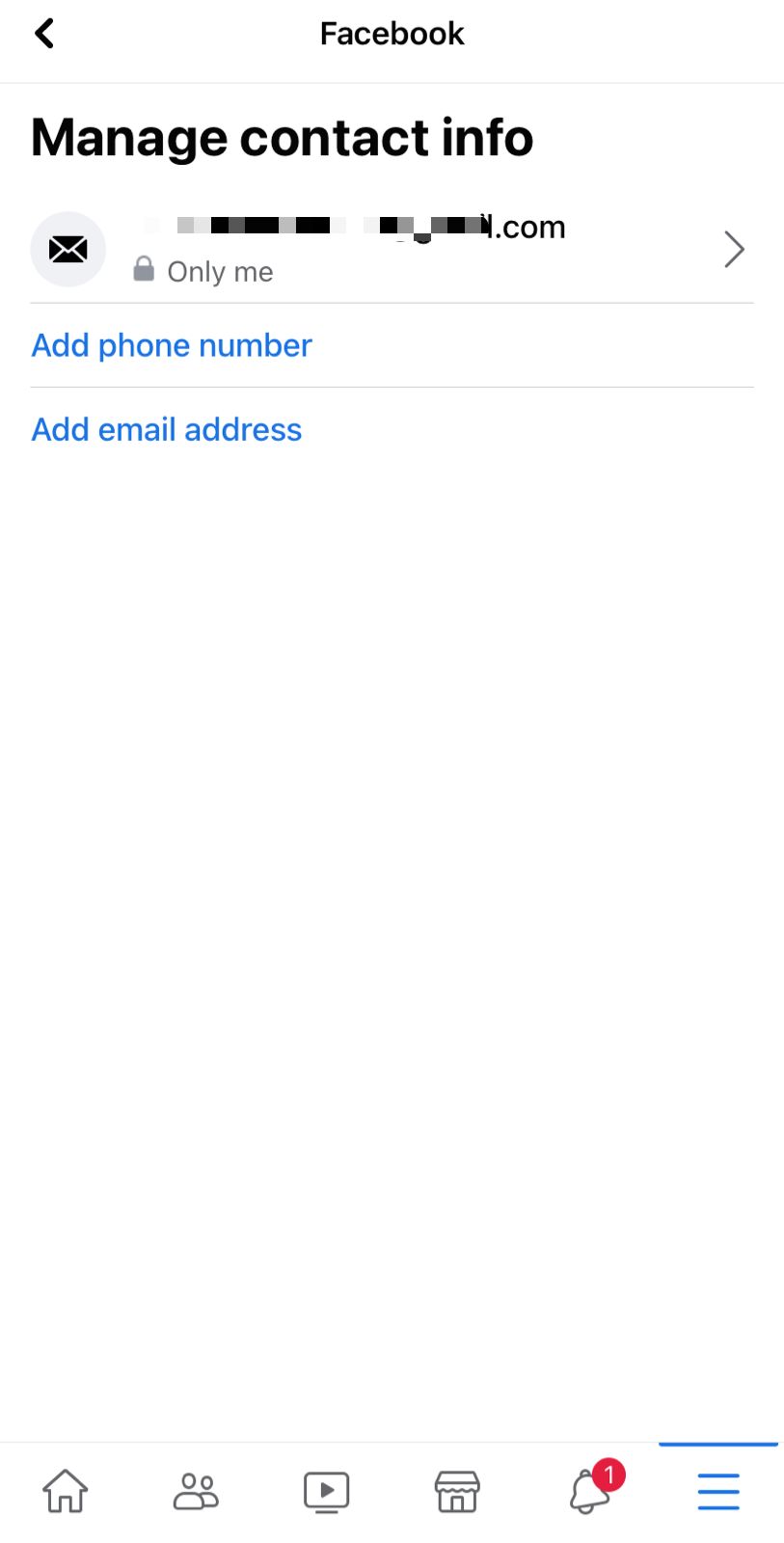
- Masukkan alamat email tambahan
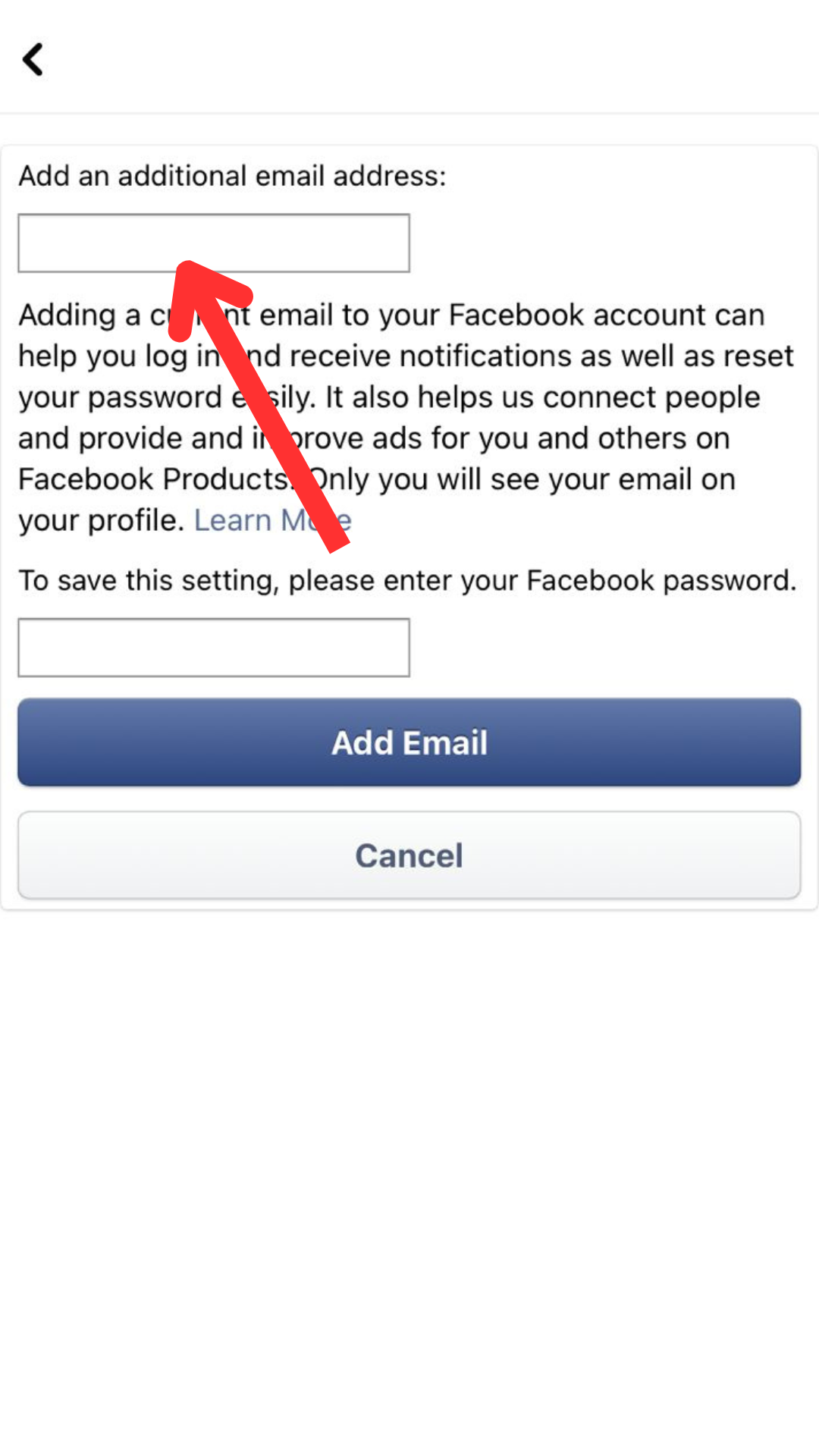
- Lalu masukkan kata sandi akun Facebook
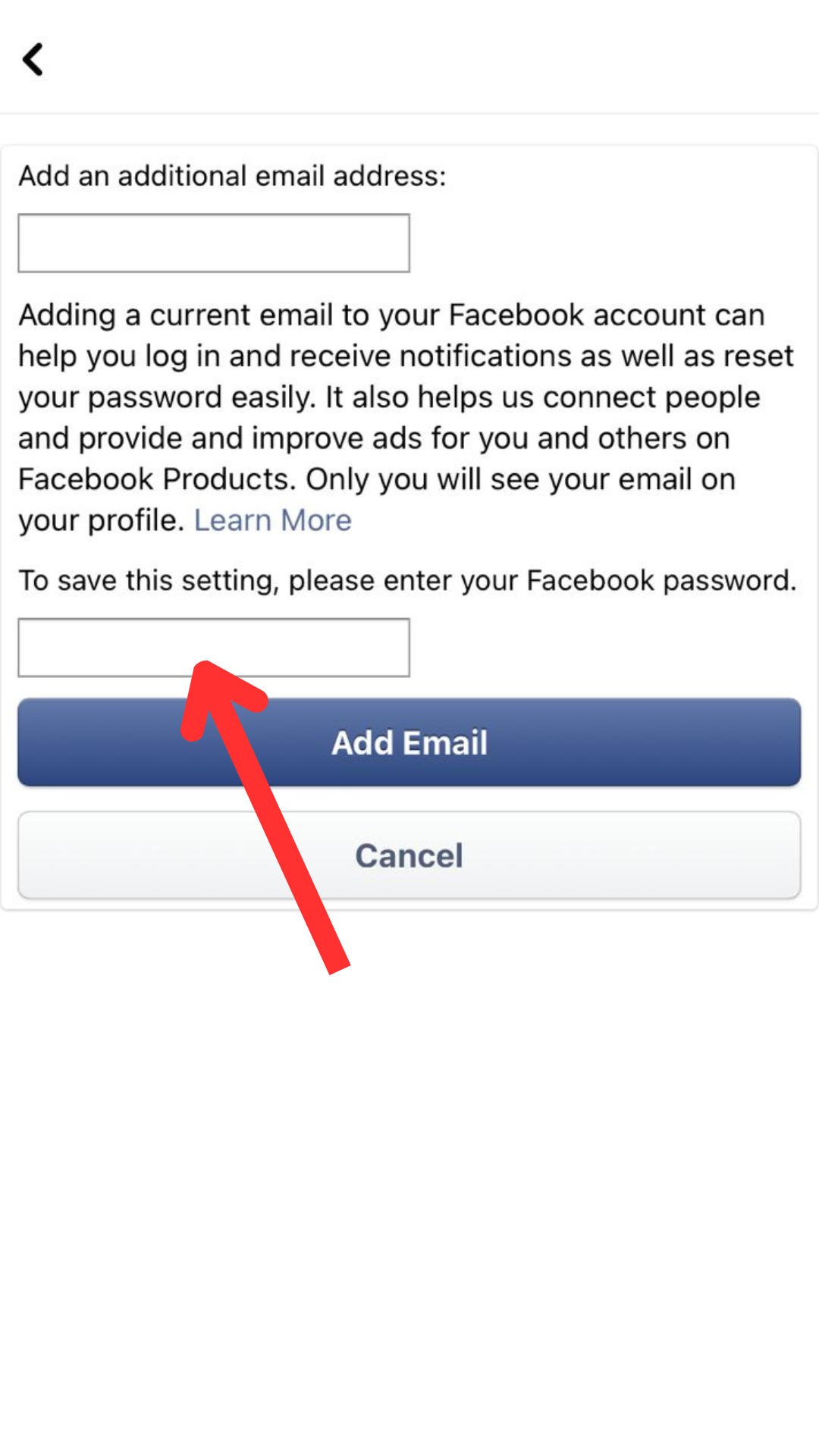
- Apabila semua sudah lengkap maka klik add email
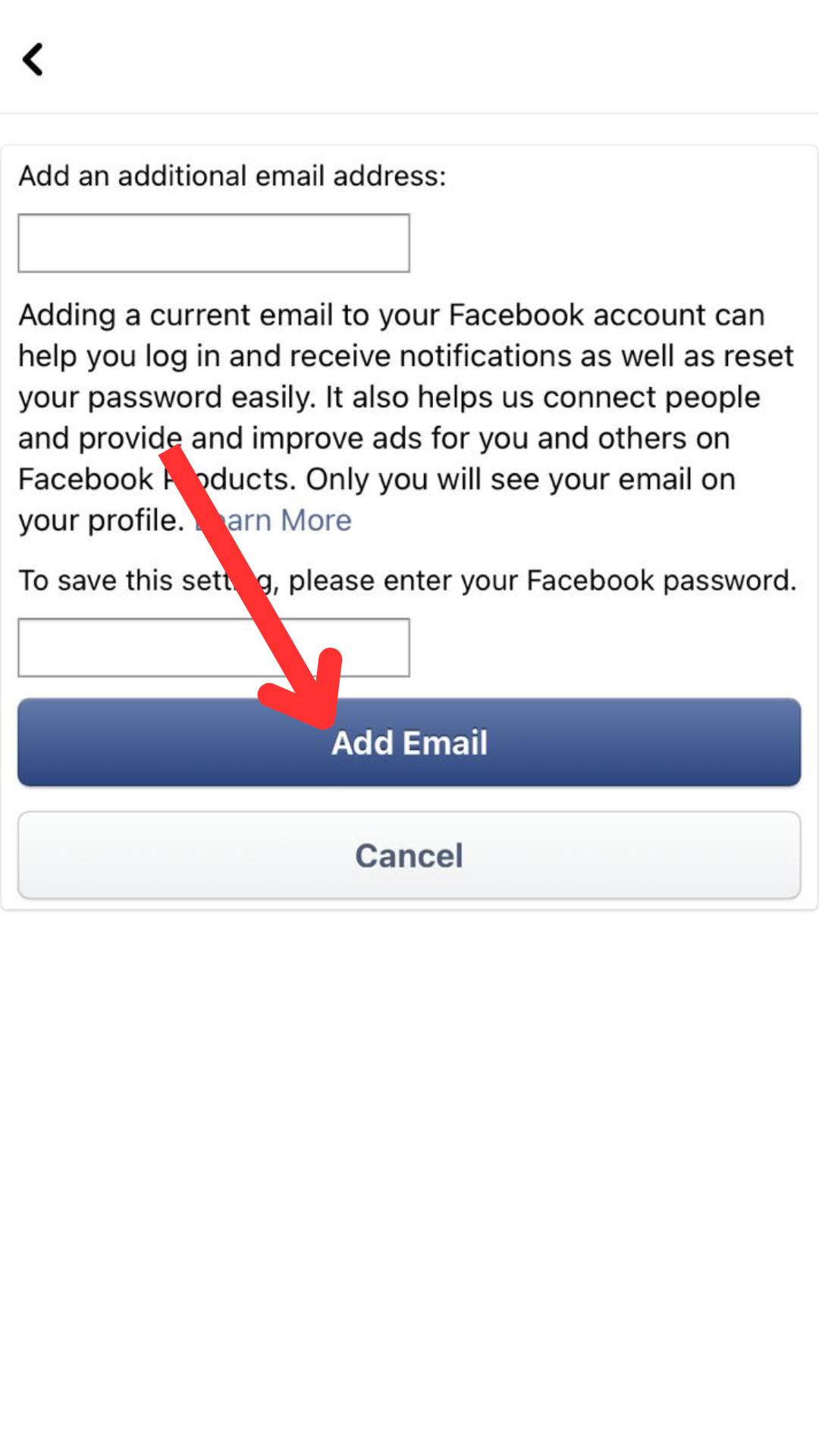
5. Mengeluarkan Akun Tambahan
Setelah pengguna mengetahui penambahan akun ke Facebook dalam satu aplikasi tentu membutuhkan informasi untuk menghapusnya. Aplikasi pada handphone akan mengirimkan informasi berupa notifikasi terkait kegiatan dalam Facebook. Dalam penghapusan atau log out akun cukup mudah seperti biasanya.
- Login dengan akun Facebook
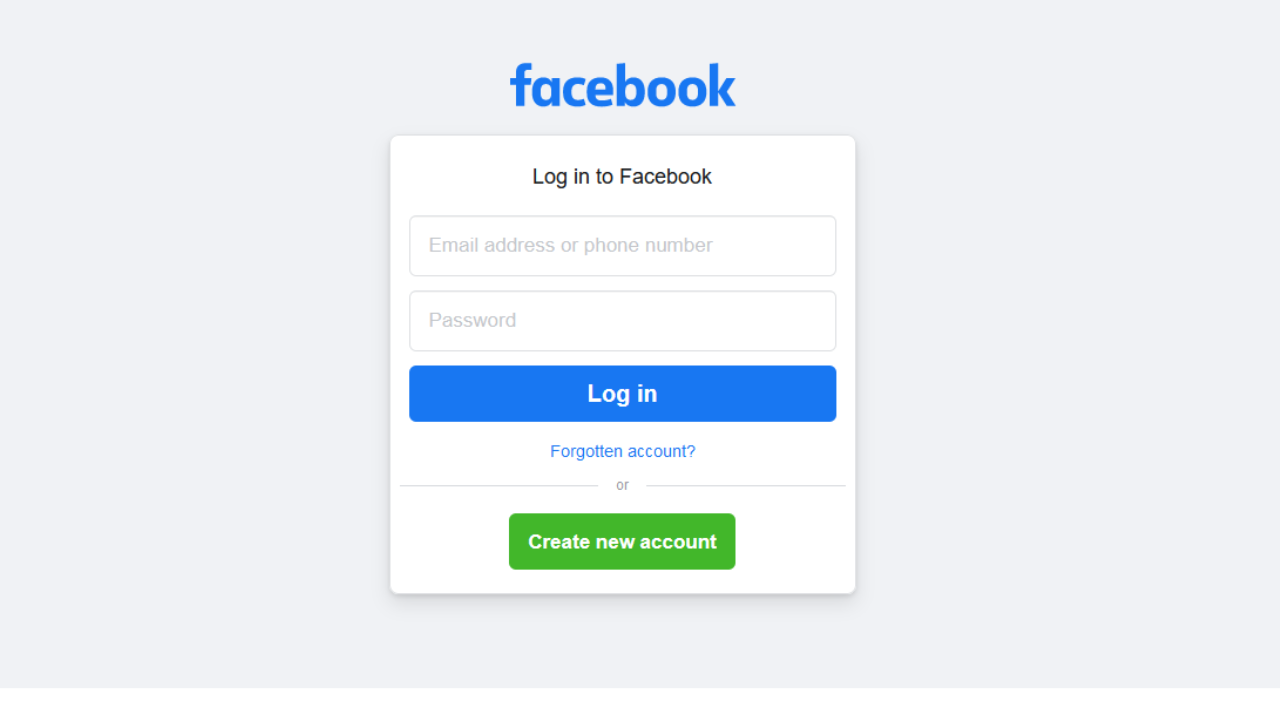
- Setelah itu klik foto profil di bagian kanan atas
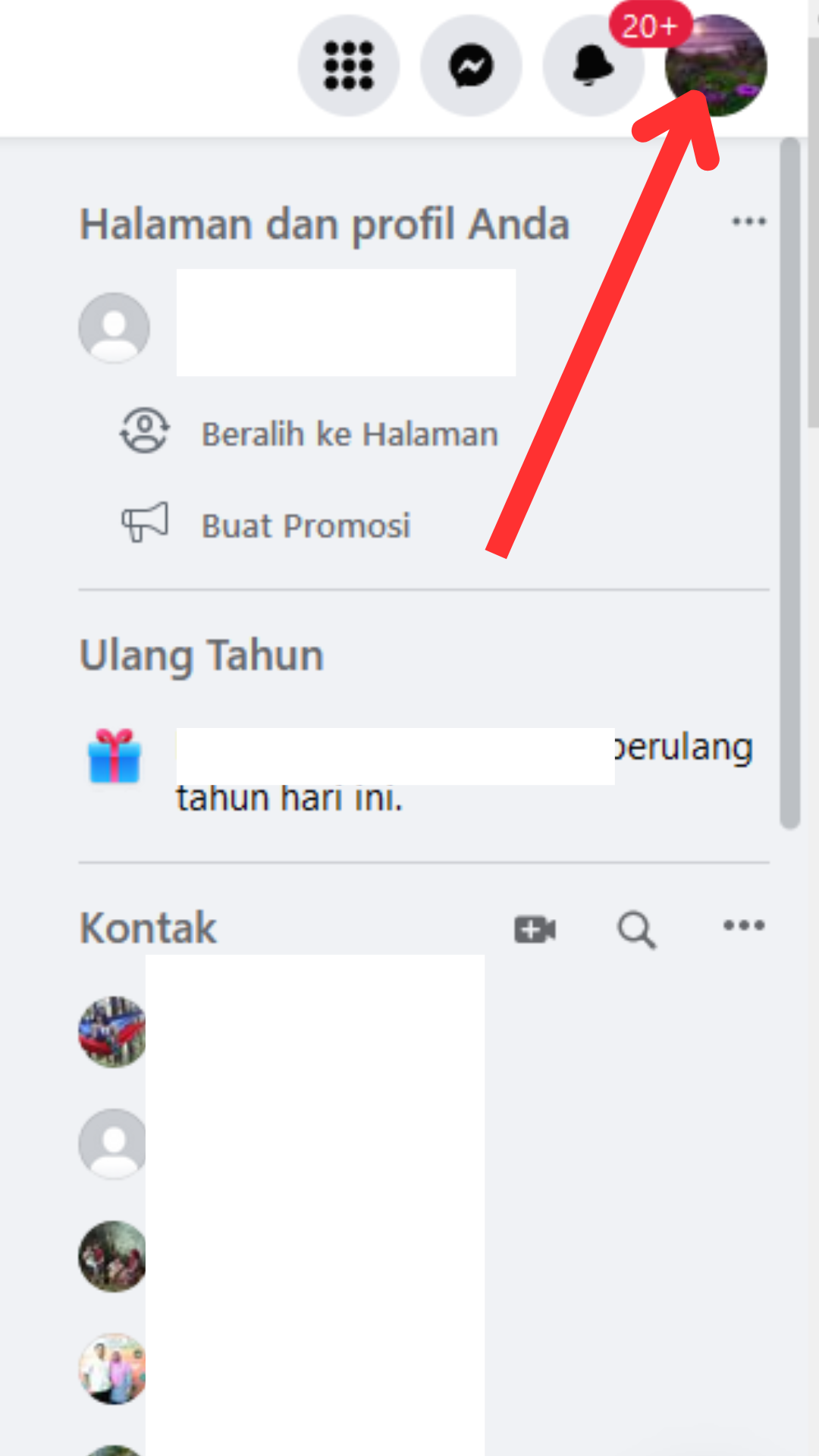
- Klik pengaturan dan privasi
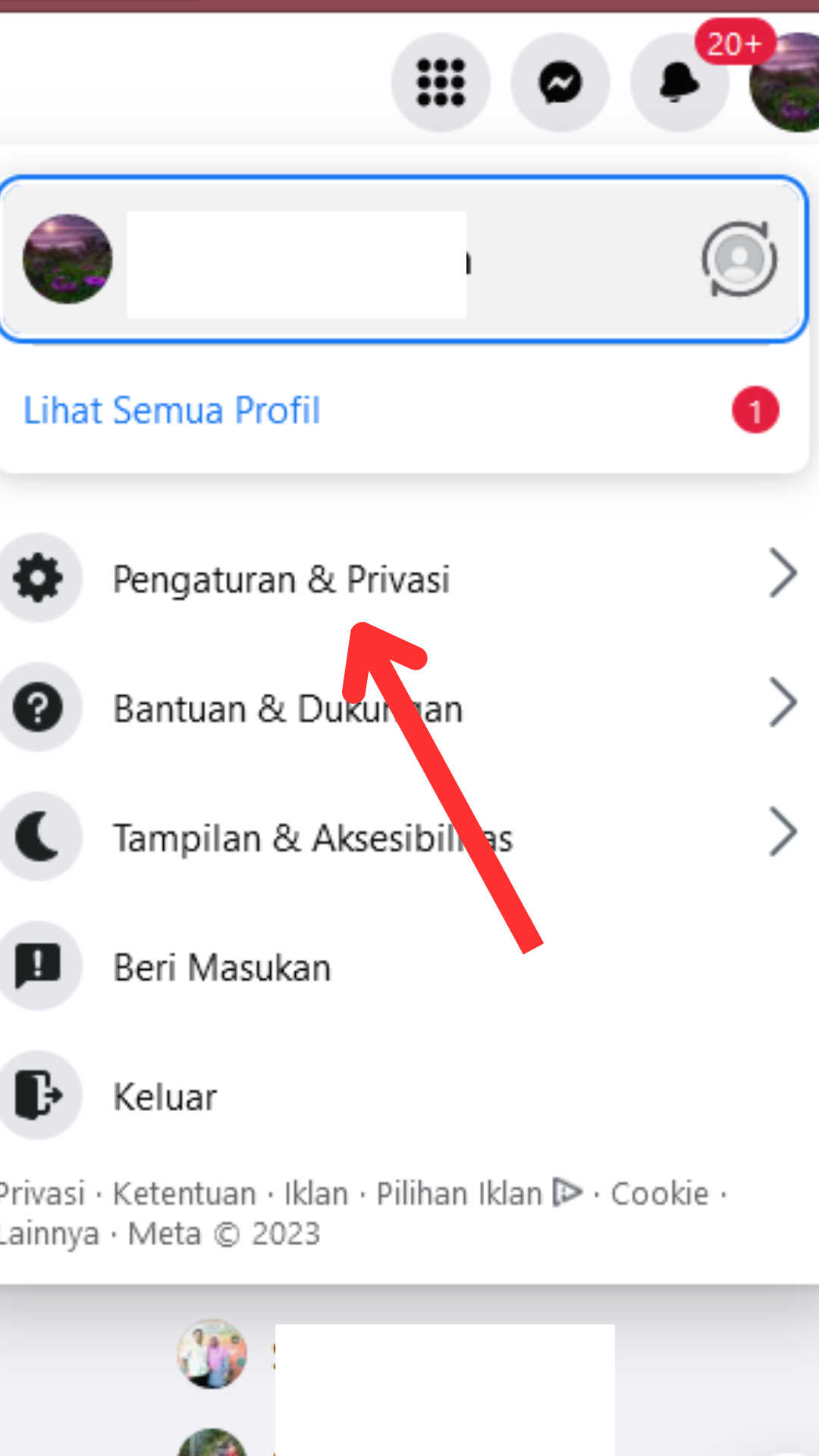
- Pilih pengaturan
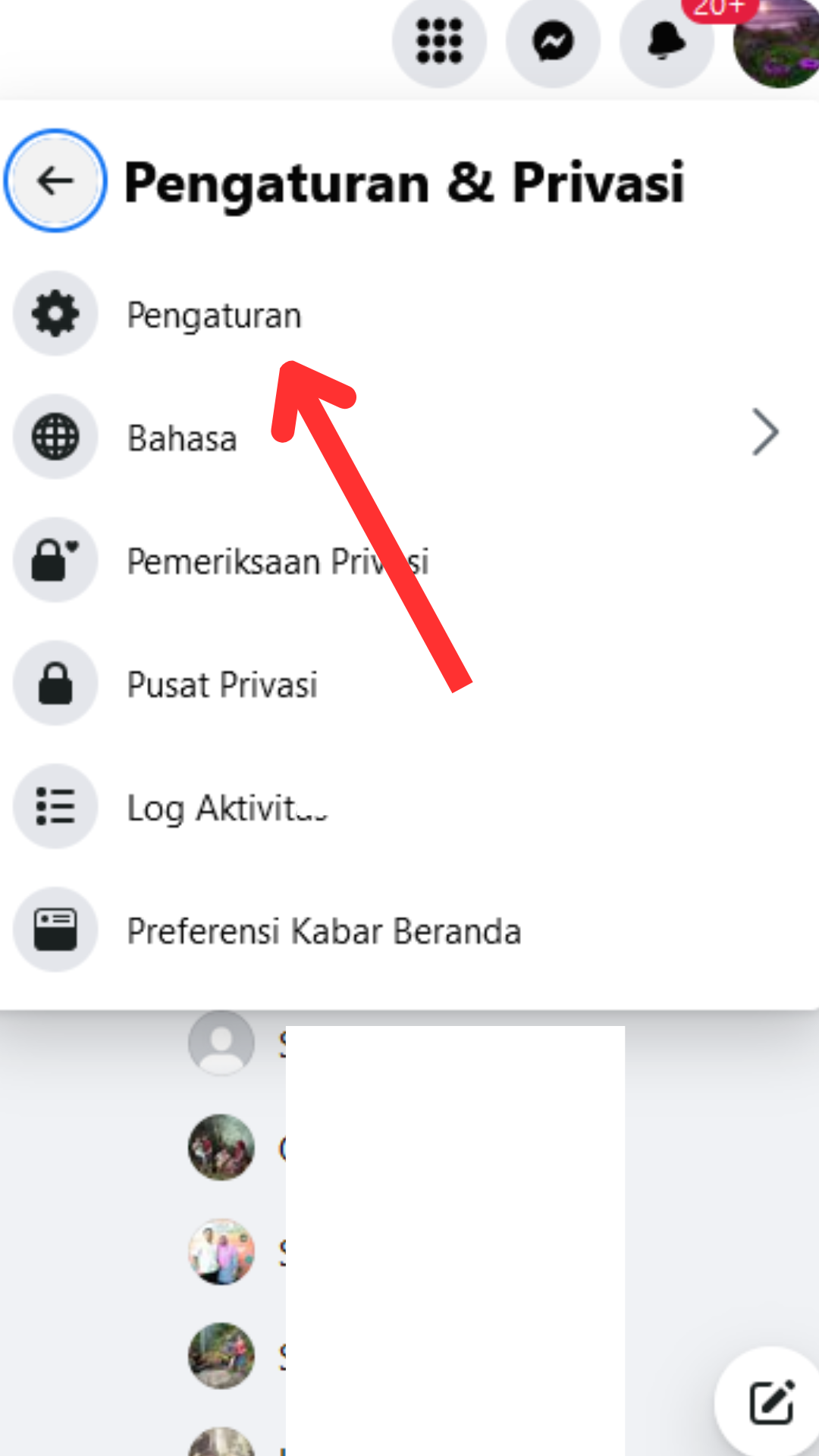
- Masuk ke pusat akun
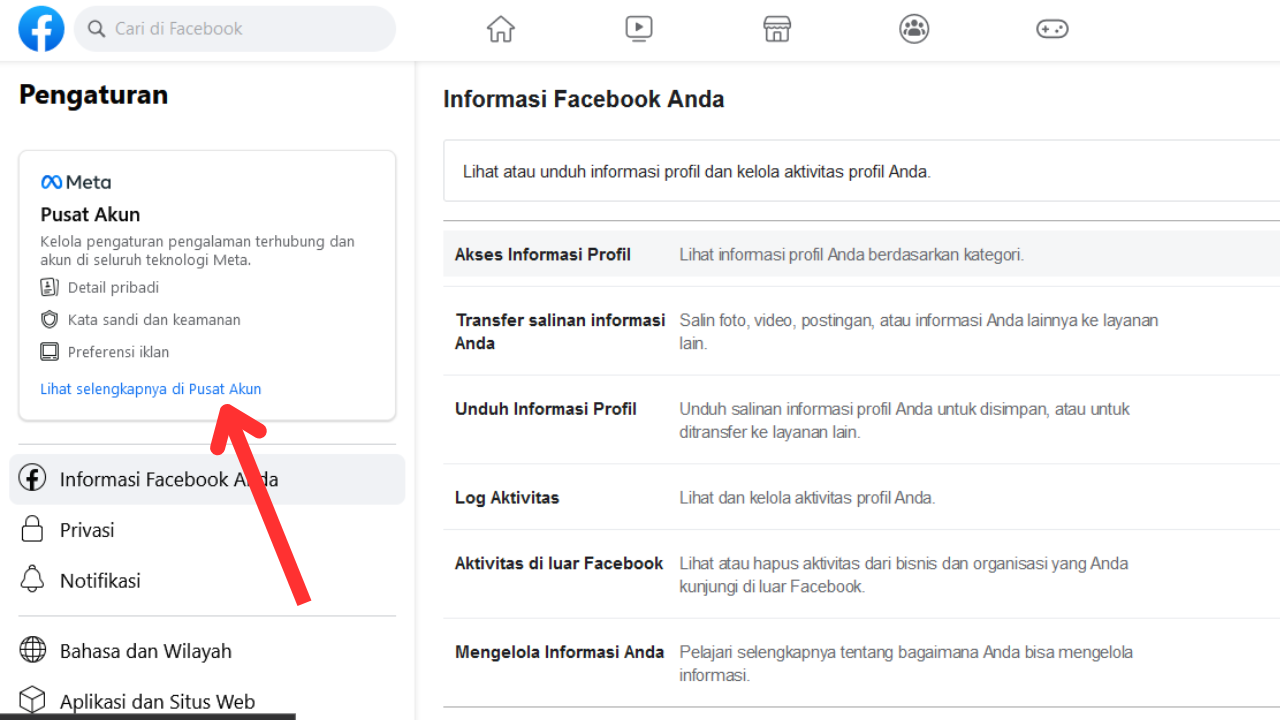
- Klik akun
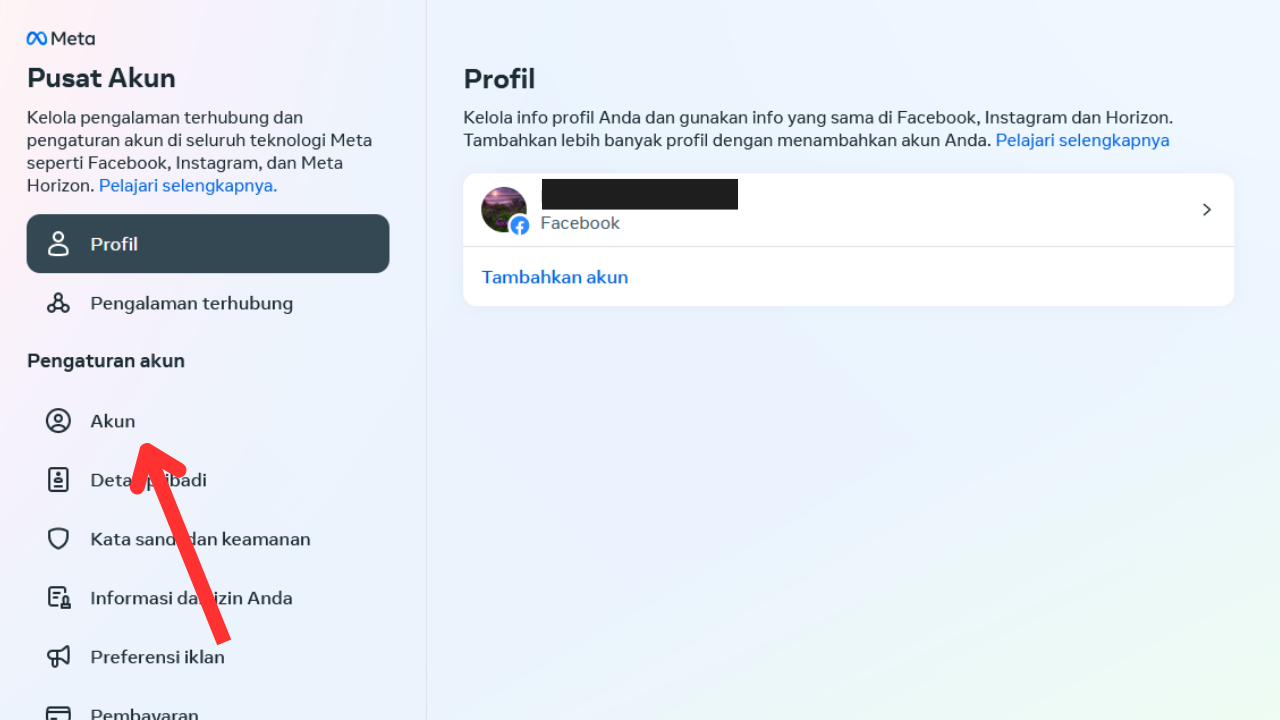
- Hapus akun tambahan
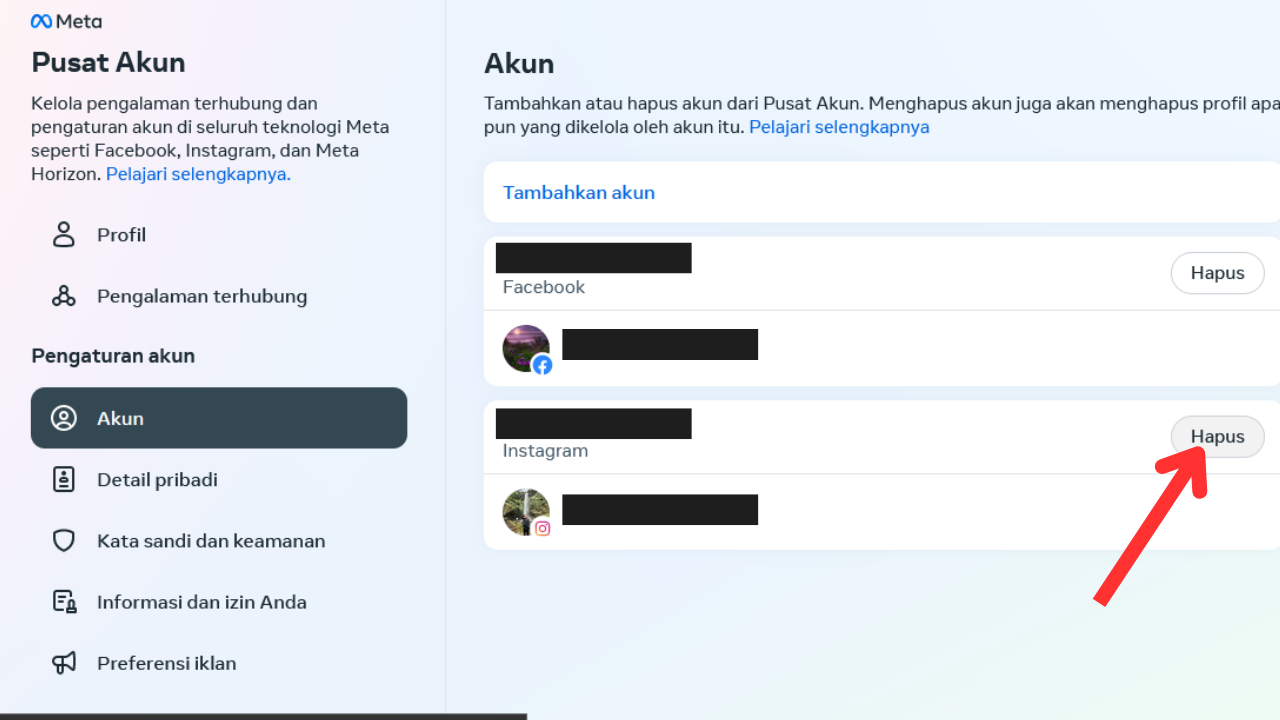
- Klik lanjutkan
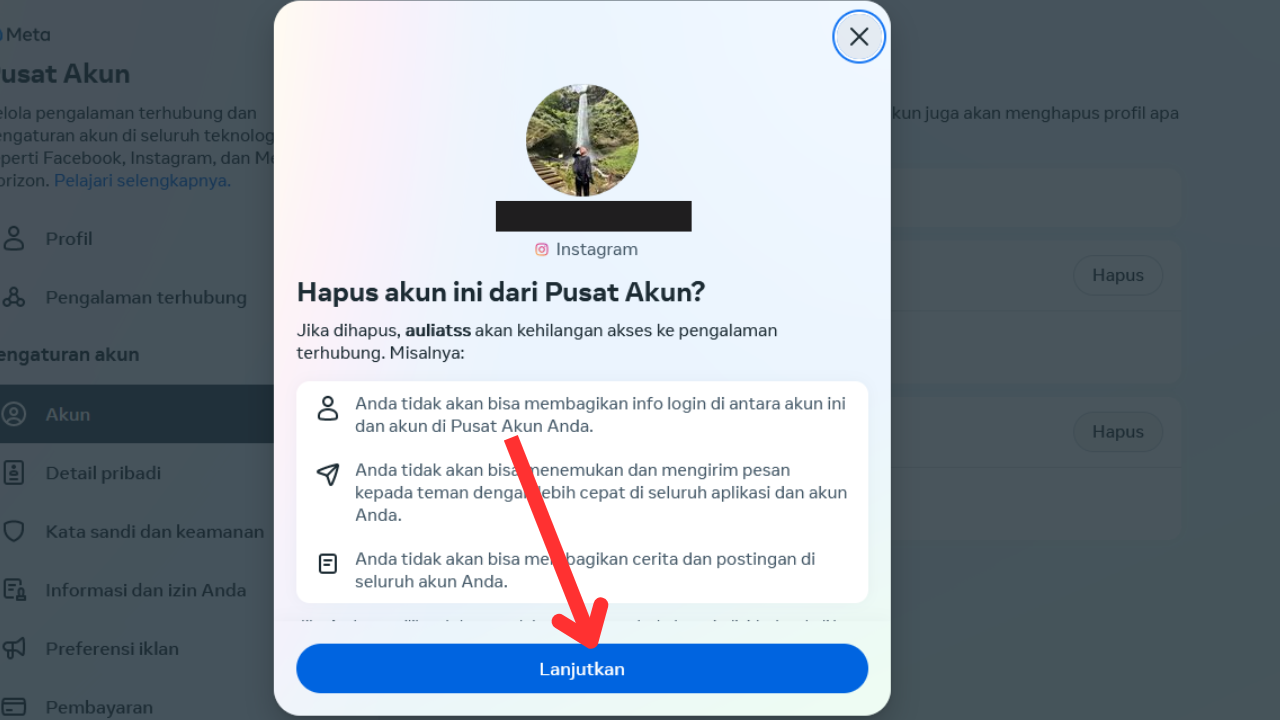
- Kemudian tekan hapus (nama akun)
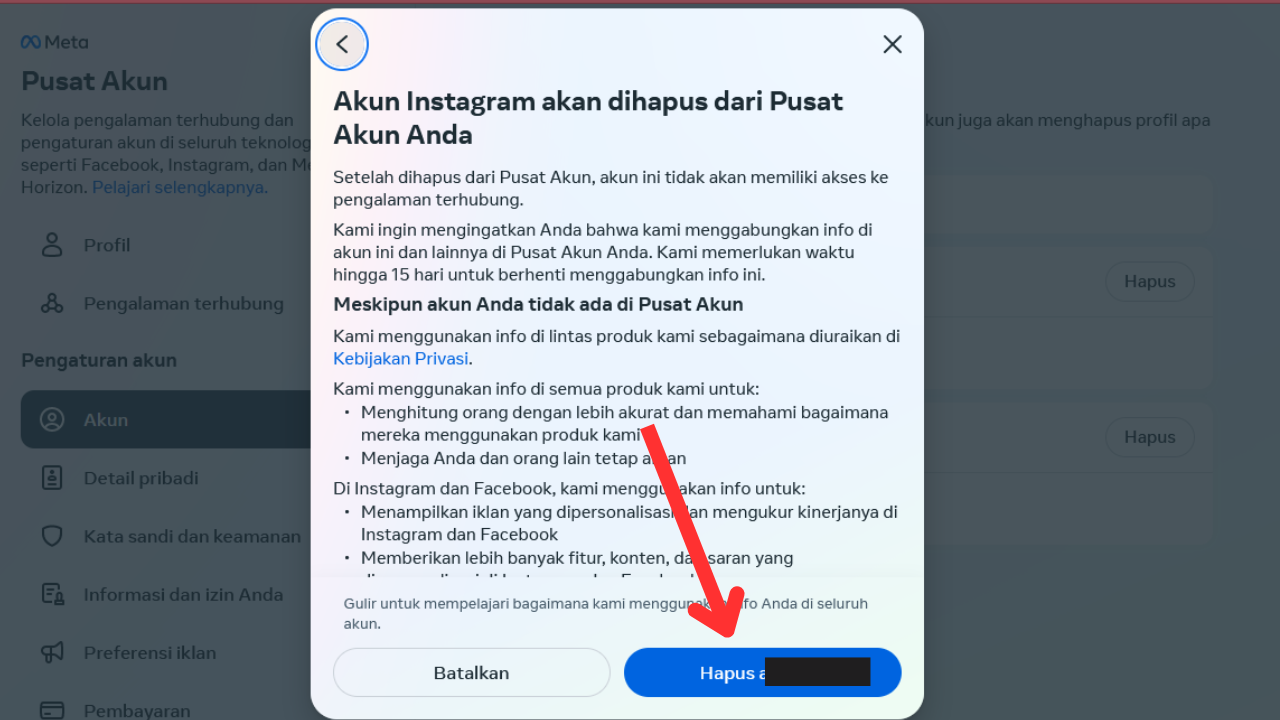
Itulah informasi lengkap mengenai cara menambah akun Facebook. Pengguna bisa menghubungkan akun lain dengan mudah. Hal ini akan membantu akun dalam mendapatkan informasi dan banyak teman. Selain itu menambahkan akun tambahan pada Facebook akan mendapatkan notifikasi juga.

Leave a Reply